Przewodnik pomocniczy
|
|
|
- Artur Krzemiński
- 6 lat temu
- Przeglądów:
Transkrypt
1 Poniższe punkty objaśniają, jak używać głośnika. Wybierz temat z panelu nawigacji. Wprowadzenie Części i elementy sterujące Źródło zasilania/ładowanie Ładowanie głośnika Włączanie zasilania Wyłączanie zasilania Używanie funkcji trybu gotowości BLUETOOTH Funkcja automatycznego wyłączania zasilania (Auto Standby) Funkcja oświetlenia Włączanie/wyłączanie oświetlenia głośnika (funkcja oświetlenia) Wykonywanie połączeń BLUETOOTH 1
2 Parowanie i łączenie z urządzeniami BLUETOOTH Łączenie z urządzeniem zgodnym z NFC za pomocą funkcji One-touch (NFC) Łączenie z komputerem przez BLUETOOTH (Windows) Łączenie z komputerem przez BLUETOOTH (Mac) Słuchanie muzyki Urządzenie BLUETOOTH Słuchanie muzyki z urządzenia przez połączenie BLUETOOTH Wybieranie jakości odtwarzania dźwięku przez BLUETOOTH (kodek) Przerywanie połączenia BLUETOOTH (po użyciu) Przełączanie między urządzeniami BLUETOOTH połączonymi w tym samym czasie (połączenie kilku urządzeń) Funkcja Dodaj głośnik Bezprzewodowe słuchanie muzyki z 2 głośników (funkcja Speaker Add (Dodaj głośnik)) Przełączanie między trybem podwójnym a trybem stereo (funkcja Speaker Add (Dodaj głośnik)) Wyłączanie funkcji Speaker Add (Dodaj głośnik) Funkcja Wireless Party Chain Odtwarzanie bezprzewodowe przy użyciu kilku głośników (funkcja Wireless Party Chain) Wyłączanie funkcji Wireless Party Chain Słuchanie muzyki z urządzenia przenośnego itp. Korzystanie z efektów dźwiękowych Korzystanie z funkcji Party Booster Rozmowy telefoniczne Odbieranie połączenia Wykonywanie połączenia telefonicznego Korzystanie z aplikacji Sony Music Center Co możesz zrobić z aplikacją Sony Music Center Instalowanie aplikacji Sony Music Center Korzystanie z funkcji pomocy głosowej Korzystanie z funkcji pomocy głosowej (aplikacja Google) Korzystanie z funkcji pomocy głosowej (Siri) 2
3 Informacje Wskaźniki Aktualizacja oprogramowania zainstalowanego fabrycznie Uwagi dotyczące użytkowania Środki ostrożności Uwagi na temat ładowania Uwagi dotyczące wodoszczelności i pyłoszczelności Jak dbać o głośnik Bezprzewodowa technologia BLUETOOTH Znaki towarowe Rozwiązywanie problemów Co mogę zrobić, aby rozwiązać problem? Zasilanie Nie można naładować głośnika Nie można włączyć głośnika lub głośnik nagle się wyłącza Dźwięk Brak dźwięku / Dźwięk tylko z jednego głośnika / Cichy dźwięk / Zniekształcony dźwięk / Buczenie lub szumy w głośniku / Nie słychać lub prawie nie słychać głosu osób dzwoniących Dźwięk cichnie podczas użytkowania BLUETOOTH Nie można sparować głośnika z urządzeniem BLUETOOTH Nie można połączyć głośnika z urządzeniem BLUETOOTH za pomocą funkcji One-touch (NFC) Nie można połączyć urządzenia BLUETOOTH z głośnikiem w funkcji Speaker Add (Dodaj głośnik) Nie można podłączyć głośnika w funkcji Wireless Party Chain Reset Korzystanie z przycisku RESET Inicjalizacja głośnika 3
4 Części i elementy sterujące 1. Przycisk (zasilanie) ze wskaźnikiem/przycisk PAIRING 2. Wskaźnik (BLUETOOTH) 3. Przyciski -/+ (głośność) 4. Przycisk (odtwarzanie)/ (rozmowa) 5. Przycisk LIVE ze wskaźnikiem 6. Oznaczenie N 7. Oświetlenie 4
5 8. Mikrofon 9. Nakładka 10. BATT (akumulator)/przycisk LIGHT Oświetlenie wbudowane w głośnik jest włączane/wyłączane po naciśnięciu i przytrzymaniu tego przycisku przez około 3 sekundy. 11. Przycisk WPC (Wireless Party Chain) ze wskaźnikiem 12. Przycisk ADD (Speaker Add) ze wskaźnikiem 13. Przycisk RESET 14. Wskaźnik CHARGE 15. Gniazdo DC IN 5V * 16. Gniazdo AUDIO IN * Aby naładować głośnik, podłącz zasilacz sieciowy USB do tego gniazda. Powiązany temat Wskaźniki 5
6 Ładowanie głośnika Głośnika można używać po podłączeniu do gniazdka ściennego za pomocą zasilacza sieciowego USB (dostępnego w sprzedaży) lub przy użyciu wbudowanego akumulatora. Używając głośnika po raz pierwszy, przed włączeniem zasilania należy ładować wbudowany akumulator dłużej niż 1 godzinę. Głośnika można używać przy użyciu wbudowanego akumulatora, ładując głośnik przed użyciem. 1 Podłącz głośnik do gniazdka ściennego, aby go naładować. Podłącz kabel micro-usb (załączony) do gniazda DC IN 5V na głośniku, po czym podłącz drugi koniec kabla do zasilacza sieciowego USB (dostępnego w sprzedaży). Następnie włóż wtyk zasilacza sieciowego USB do gniazdka ściennego. Głośnik obsługuje zasilacz sieciowy USB (dostępny w sprzedaży) o natężeniu wyjściowym 500 ma lub większym. Zalecamy używanie zasilacza sieciowego USB o natężeniu wyjściowym wynoszącym co najmniej 1,5 A oraz załączonego kabla micro-usb lub kabla micro-usb zgodnego ze standardem USB. Ładowanie z innych urządzeń nie jest gwarantowane przez producenta. Podczas ładowania wskaźnik CHARGE świeci na pomarańczowo. Szacowany czas ładowania różni się, w zależności od natężenia wyjściowego podłączonego zasilacza sieciowego USB (dostępnego w sprzedaży). W zależności od typu i specyfikacji zasilacza sieciowego USB i kabla micro-usb ładowanie może potrwać dłużej niż czas podany poniżej. Podany poniżej czas ładowania może się różnić, w zależności od temperatury otoczenia lub warunków użytkowania. Poniższy czas podano tylko informacyjnie. W przypadku podłączenia do zasilacza sieciowego USB (dostępnego w sprzedaży) o natężeniu 1,5 A: Ładowanie zostanie ukończone po około 4 godzinach *, a wskaźnik CHARGE zgaśnie. W przypadku podłączenia do zasilacza sieciowego USB (dostępnego w sprzedaży, takiego jak akcesoria iphone) o natężeniu 500 ma, ładowanie nie podlega gwarancji, potrwa dłużej niż 10 godzin *, a pełne naładowanie może potrwać bardzo długo. * Czas wymagany do naładowania rozładowanego wbudowanego akumulatora do pełna, gdy głośnik jest wyłączony. Po zakończeniu ładowania należy dobrze zamknąć nakładkę. Nakładka odgrywa bardzo ważną rolę w zachowaniu wodoszczelnych i pyłoszczelnych właściwości urządzenia. Sprawdzanie stanu naładowania 6
7 Jeśli wbudowany akumulator jest naładowany do pełna, gdy głośnik jest podłączony do gniazdka ściennego, wskaźnikcharge zapala się na pomarańczowo i gaśnie po około 1 minucie. Sprawdzanie poziomu naładowania wbudowanego akumulatora Po naciśnięciu przycisku BATT (akumulator)/ LIGHT wewnątrz nakładki z tyłu głośnika, kiedy głośnik jest włączony, głośnik wyemituje poniższe wskazówki głosowe, w zależności od poziomu naładowania wbudowanego akumulatora. 70% lub więcej: Battery fully charged (Akumulator naładowany do pełna) 50% lub więcej: Battery about 70% (Akumulator około 70%) 20% lub więcej: Battery about 50% (Akumulator około 50%) 10% lub więcej: Battery about 20% (Akumulator około 20%) Mniej niż 10%: Please charge (Proszę naładować) Żywotność akumulatora litowo-jonowego (z odtwarzaniem przez połączenie BLUETOOTH) Około 12 godzin Poziom głośności głośnika jest ustawiony na 25. Funkcja oświetlenia jest ustawiona na wyłączoną. Tryb dźwięku jest ustawiony na STANDARD. Około 10 godzin Poziom głośności głośnika jest ustawiony na 25. Funkcja oświetlenia jest ustawiona na włączoną. (ustawienia fabryczne) Tryb dźwięku jest ustawiony na EXTRA BASS. (ustawienia fabryczne) Około 3 godzin Poziom głośności głośnika jest ustawiony na maksimum. Funkcja oświetlenia jest ustawiona na włączoną. Tryb dźwięku jest ustawiony na EXTRA BASS. Jeśli wbudowany akumulator litowo-jonowy się wyczerpuje, maksymalna głośność zostanie zmniejszona do około połowy, aby chronić obwód. Jest to specyfikacja. Przedstawiona tutaj żywotność również dotyczy odtwarzania muzyki z mniej więcej połową głośności. Powyższa żywotność wbudowanego akumulatora jest mierzona przy użyciu określonego źródła muzyki. Rzeczywisty czas działania może się różnić od przedstawionego czasu, w zależności od głośności, odtwarzanych utworów, temperatury otoczenia i warunków użytkowania. Kiedy wbudowany akumulator się wyczerpuje Po usłyszeniu Please charge (Proszę naładować) oraz gdy wskaźnik CHARGE i wskaźnik wbudowany akumulator jest bliski rozładowania i należy go naładować. (zasilanie) powoli miga, Wskazówka Głośnik można naładować również za pomocą kabla micro-usb podłączonego do uruchomionego komputera. Producent nie gwarantuje jednak, że operacja ta zadziała z każdym komputerem. Wykonanie takiej operacji na komputerze zbudowanym samodzielnie nie jest objęte gwarancją. Podczas użytkowania głośnik można ładować, jeśli jest on podłączony do gniazdka ściennego za pomocą zasilacza sieciowego USB (dostępnego w sprzedaży) lub jest podłączony do włączonego komputera. W takim przypadku naładowanie wbudowanego akumulatora może potrwać dłużej niż ładowanie wyłączonego głośnika, zależnie od warunków użytkowania. W związku z tym zaleca się wyłączenie głośnika podczas ładowania. Uwaga Kiedy używasz głośnika z dużą głośnością, wbudowany akumulator może się rozładować nawet jeśli głośnik jest podłączony do gniazdka ściennego. Jeśli chcesz używać głośnika podczas ładowania, zmniejsz jego głośność. Jeśli nie, wyłącz głośnik i naładuj wbudowany akumulator do wystarczającego poziomu. Kiedy używasz głośnika z dużą głośnością przez długi czas, wbudowany akumulator może się rozładować nawet jeśli głośnik jest podłączony do gniazdka ściennego. W rezultacie dźwięk zostanie przyciszony. Nie jest to usterka. Wyłącz głośnik i naładuj wystarczająco wbudowany akumulator. Maksymalna moc wyjściowa będzie niższa, jeśli wbudowany akumulator jest blisko rozładowania. 7
8 W bardzo zimnych lub bardzo gorących miejscach ładowanie zostanie przerwane ze względów bezpieczeństwa. Jeśli ładowanie trwa bardzo długo, ładowanie głośnika zostaje przerwane. Aby rozwiązać ten problem, odłącz kabel micro-usb i podłącz go ponownie przy temperaturze roboczej wynoszącej pomiędzy 5 C a 35 C. Nie należy ładować głośnika w miejscach, gdzie może na niego pryskać woda. Nawet jeśli głośnik nie ma być używany przez dłuższy czas, wbudowany akumulator należy naładować do pełna co 6 miesięcy, aby zachować jego wydajność. Powiązany temat Włączanie zasilania Uwagi na temat ładowania 8
9 Włączanie zasilania 1 Naciśnij przycisk (zasilanie)/ PAIRING. Wskaźnik (zasilanie) świeci się na biało *, a wskaźnik (BLUETOOTH) powoli miga na niebiesko. Przy pierwszym włączeniu głośnika po zakupie lub jeśli w głośniku nie ma żadnych informacji dotyczących parowania wskaźnik (BLUETOOTH) zacznie szybko migać na niebiesko. * Kolor wskaźnika Wskaźniki (zasilanie) różni się w zależności od trybu dźwięku. Szczegółowe informacje - patrz temat. Wskazówka Przy pierwszym włączeniu głośnika po zakupie funkcja oświetlenia jest włączona. Głośnik się zaświeci. Uwaga Jeśli wskaźnik CHARGE i wskaźnik (zasilanie) zamiga 3 razy i wyłączy się po włączeniu głośnika, wbudowany akumulator jest rozładowany. W takiej sytuacji głośnik wyłącza się automatycznie. Naładuj wbudowany akumulator. Kiedy wskaźnik CHARGE i wskaźnik naładować. (zasilanie) powoli miga, wbudowany akumulator jest bliski rozładowania i należy go Powiązany temat Wyłączanie zasilania Ładowanie głośnika Włączanie/wyłączanie oświetlenia głośnika (funkcja oświetlenia) 9
10 Wyłączanie zasilania 1 Naciśnij przycisk (zasilanie)/ PAIRING. Wskaźnik (zasilanie) i wskaźnik (BLUETOOTH) zgasną. Wskazówka Jeśli wyłączysz głośnik, kiedy jest podłączony do gniazda zasilania za pomocą zasilacza sieciowego USB (dostępnego w sprzedaży) lub do uruchomionego komputera, podczas gdy funkcja BLUETOOTH jest włączona, wskaźnik (zasilanie) zaświeci się na pomarańczowo, a głośnik przejdzie do trybu gotowości BLUETOOTH *. * W momencie zakupu funkcja gotowości BLUETOOTH jest ustawiona na wyłączoną. Powiązany temat Funkcja automatycznego wyłączania zasilania (Auto Standby) Używanie funkcji trybu gotowości BLUETOOTH 10
11 Używanie funkcji trybu gotowości BLUETOOTH Kiedy funkcja trybu gotowości BLUETOOTH jest włączona, głośnik włącza się automatycznie przy obsłudze urządzenia BLUETOOTH i rozpoczyna się połączenie BLUETOOTH. Przed użyciem głośnika wykonaj pamiętaj, że: Funkcja gotowości BLUETOOTH jest dostępna tylko wtedy, gdy głośnik jest podłączony do gniazdka ściennego za pomocą zasilacza sieciowego USB (dostępnego w sprzedaży) lub do uruchomionego komputera. Jeśli głośnik jest zasilany tylko przez wbudowany akumulator, funkcja trybu gotowości BLUETOOTH nie jest dostępna. Najpierw sparuj głośnik z urządzeniem BLUETOOTH. Jeśli na głośniku nie ma zapisanych informacji o parowaniu, na przykład gdy głośnik jest używany pierwszy raz po zakupie, głośnik nie wejdzie w tryb gotowości BLUETOOTH. 1 Podłącz głośnik do gniazdka ściennego za pomocą zasilacza sieciowego USB (dostępnego w sprzedaży) lub podłącz go do uruchomionego komputera. 2 Włącz głośnik. Wskaźnik (zasilanie) zaświeci się na biało *. * Kolor wskaźnika Wskaźniki (zasilanie) różni się w zależności od trybu dźwięku. Szczegółowe informacje - patrz temat. 3 Dotknij [Music Center] na smartfonie, urządzeniu iphone itp., aby uruchomić aplikację. Music Center 4 Dotknij []. 11
12 5 Dotknij [Settings]. 6 Dotknij [Power Option]. 7 Dotknij [Bluetooth Standby]. 8 Dotknij [ON], aby ustawić tryb gotowości BLUETOOTH na włączony. Aby wyłączyć funkcję trybu gotowości BLUETOOTH Wykonaj ponownie kroki do, aby wyłączyć funkcję trybu gotowości BLUETOOTH. Wskazówka Kiedy funkcja trybu gotowości BLUETOOTH jest włączona, wskaźnik wyłączony. (zasilanie) świeci się na pomarańczowo, gdy głośnik jest Powiązany temat Ładowanie głośnika Włączanie zasilania Wskaźniki 12
13 Funkcja automatycznego wyłączania zasilania (Auto Standby) Jeśli poniższe warunki trwają przez około 15 minut, głośnik wyłączy się automatycznie. W momencie zakupu funkcja automatycznego wyłączania zasilania (Auto Standby) jest ustawiona na włączoną. Kiedy głośnik jest w trybie BLUETOOTH Głośnik nie wykonuje żadnych operacji. Funkcja obsługi bez użycia rąk połączonego telefonu komórkowego (smartfona) jest ustawiona na wyłączoną, a telefon komórkowy (smartfon) nie odtwarza muzyki (dźwięku) ani nie jest używany. Szczegółowe informacje można znaleźć w instrukcji obsługi dołączonej do telefonu komórkowego. Połączone urządzenie BLUETOOTH, takie jak WALKMAN, nie odtwarza muzyki (dźwięku) ani nie jest używane. Kiedy głośnik jest w trybie AUDIO IN Głośnik nie wykonuje żadnych operacji. Na urządzeniu audio podłączonym do gniazda AUDIO IN nie jest odtwarzana żadna muzyka (dźwięk) lub muzyka (dźwięk) odtwarzana z urządzenia podłączonego do gniazda AUDIO IN jest zbyt cicha. Nie podłączono żadnego urządzenia BLUETOOTH przez HFP/HSP. Wskazówka Możesz włączyć lub wyłączyć funkcję automatycznego wyłączania zasilania (Auto Standby) przez aplikację Sony Music Center. Uwaga Kiedy głośnik jest połączony z urządzeniem iphone/ipod touch przez BLUETOOTH, funkcja automatycznego wyłączania zasilania jest wyłączona. Powiązany temat Co możesz zrobić z aplikacją Sony Music Center 13
14 Włączanie/wyłączanie oświetlenia głośnika (funkcja oświetlenia) Głośnik włącza oświetlenie razem z muzyką, aby ożywić atmosferę. Po zakupie głośnika funkcja oświetlenia jest ustawiona na włączoną. 1 Włącz głośnik. Wskaźnik (zasilanie) zaświeci się na biało *. Głośnik się zaświeci. * Kolor wskaźnika Wskaźniki (zasilanie) różni się w zależności od trybu dźwięku. Szczegółowe informacje - patrz temat. Aby wyłączyć (nie świeci się) / włączyć (świeci się) funkcję oświetlenia Naciśnij i przytrzymaj przycisk BATT (akumulator)/ LIGHT pod nakładką z tyłu głośnika przez około 3 sekundy, aż funkcja oświetlenia zostanie włączona/wyłączona. Ponowne naciśnięcie i przytrzymanie przycisku przez około 3 sekundy spowoduje ponowne włączenie/wyłączenie funkcji. Wskazówka Używając funkcji Oświetlenie w aplikacji Sony Music Center, możesz włączać/wyłączać funkcję oświetlenia lub wybierać różne tryby oświetlenia. RAVE: Do muzyki tanecznej z dużą ilością błysków Po zakupie głośnika ustawiony jest tryb RAVE. 14
15 CHILL: Do muzyki relaksującej STROBE: Używanie błysków Uwaga Kiedy oświetlenie jest silne, rozjaśnij światło w pomieszczeniu lub wyłącz oświetlenie. Pamiętaj, aby całkowicie zamknąć nakładkę po użyciu przycisku BATT (akumulator) / LIGHT. Powiązany temat Co możesz zrobić z aplikacją Sony Music Center 15
16 Parowanie i łączenie z urządzeniami BLUETOOTH Aby sparować się z drugim lub kolejnym urządzeniem BLUETOOTH, wykonaj procedurę parowania dla każdego urządzenia. Przed użyciem głośnika wykonaj poniższe czynności: Umieść urządzenie BLUETOOTH w odległości 1 m od głośnika. Podłącz głośnik do gniazdka ściennego za pomocą zasilacza sieciowego USB (dostępnego w sprzedaży) lub podłącz go do uruchomionego komputera. Lub naładuj wbudowany akumulator do wystarczającego poziomu. Zatrzymaj odtwarzanie na urządzeniu BLUETOOTH. Zmniejsz głośność urządzenia BLUETOOTH i głośnika, aby uniknąć nagłego wybuchu głośnego dźwięku z głośnika. W zależności od urządzenia BLUETOOTH głośność urządzenia może być zsynchronizowana z głośnikiem. Przygotuj instrukcje obsługi załączone do urządzenia BLUETOOTH, aby móc z nich korzystać. 1 Włącz głośnik. 2 Sprawdź stan wskaźnika (BLUETOOTH). Jeśli wskaźnik miga szybko Głośnik jest w trybie parowania. Przejdź do kroku. Jeśli wskaźnik miga powoli 16
17 Głośnik wyszukuje urządzenia BLUETOOTH. Aby sparować urządzenie BLUETOOTH, które nie było wcześniej zapisane (sparowane), przejdź do kroku. Aby ponownie nawiązać połączenie z urządzeniem BLUETOOTH, które było wcześniej zapisane (sparowane), przejdź do kroku. Głośnik zostanie automatycznie połączony po włączeniu funkcji BLUETOOTH na smartfonie/iphone. W zależności od urządzenia BLUETOOTH może ono zostać ponownie połączone po samym włączeniu zasilania głośnika. Szczegółowe informacje można znaleźć w instrukcji obsługi dołączonej do urządzenia BLUETOOTH. Jeśli wskaźnik świeci się Głośnik został połączony z urządzeniem BLUETOOTH. Aby połączyć się z innymi urządzeniami BLUETOOTH, wykonaj jedną z poniższych procedur. Aby sparować urządzenie BLUETOOTH, które nie było wcześniej zapisane (sparowane), przejdź do kroku. Aby ponownie nawiązać połączenie z urządzeniem BLUETOOTH, które było wcześniej zapisane (sparowane), przejdź do kroku. Głośnik zostanie automatycznie połączony po włączeniu funkcji BLUETOOTH na smartfonie/iphone. 3 Naciśnij i przytrzymaj przycisk (zasilanie)/ PAIRING aż do momentu, gdy usłyszysz wskazówkę głosową i wskaźnik (BLUETOOTH) zacznie szybko migać na niebiesko. Głośnik przechodzi do trybu parowania. 17
18 4 Wykonaj procedurę parowania na urządzeniu BLUETOOTH, aby wykryć głośnik. Kiedy na wyświetlaczu urządzenia BLUETOOTH pojawi się lista wykrytych urządzeń, wybierz. Jeśli * na wyświetlaczu urządzenia BLUETOOTH wymagane jest hasło, wpisz * Hasło może być nazywane kodem dostępu, kodem PIN, numerem PIN lub kluczem dostępu. 5 Włącz połączenie BLUETOOTH z urządzenia BLUETOOTH. Kiedy połączenie BLUETOOTH zostanie nawiązane, wskaźnik świecić na stałe. (BLUETOOTH) przestanie migać i zacznie się Jeśli połączenie BLUETOOTH nie zostanie nawiązane, powtórz czynności od kroku. Wskazówka Po włączeniu funkcji BLUETOOTH na urządzeniu BLUETOOTH, które zostało połączone z głośnikiem przez połączenie BLUETOOTH, urządzenie BLUETOOTH będzie łączone z głośnikiem ponownie tylko po naciśnięciu przycisku (zasilanie)/ PAIRING. Szczegółowe informacje na temat obsługi urządzenia BLUETOOTH można znaleźć w instrukcji obsługi dołączonej do urządzenia BLUETOOTH. Uwaga Dla urządzeń Apple ios urządzenie jest kompatybilne z ios 10.0 lub późniejszą wersją. Połączenie BLUETOOTH nie jest dostępne na urządzeniach z ios 9.x lub wcześniejszą wersją. Tryb parowania głośnika jest wyzwalany po około 5 minutach i wskaźnik (BLUETOOTH) powoli miga. Jeśli informacje o parowaniu nie są zapisane w głośniku, na przykład w ustawieniach fabrycznych, tryb parowania nie zostanie wyzwolony. Jeśli tryb parowania zostanie wyzwolony przed zakończeniem procesu, powtórz od kroku. Hasło głośnika to Jeśli na urządzeniu BLUETOOTH ustawione jest hasło inne niż 0000, nie można wykonać parowania z głośnikiem. Po sparowaniu urządzeń BLUETOOTH nie trzeba parować ich ponownie, poza następującymi sytuacjami: 18
19 Informacje o parowaniu zostały skasowane po naprawie itp. Głośnik został już sparowany z 8 urządzeniami i ma zostać sparowane kolejne urządzenie. Głośnik można sparować z maksymalnie 8 urządzeniami. Jeśli parowane jest nowe urządzenie po sparowaniu 8 urządzeń, urządzenie sparowane wcześniej będzie zastąpione przez nowe. Informacje o parowaniu głośnika zostały skasowane z urządzenia BLUETOOTH. Została wykonana inicjalizacja głośnika. Wszystkie informacje o parowaniu zostaną skasowane. Po inicjalizacji głośnika może nie być możliwe połączenie go z urządzeniem iphone/ipod touch lub komputerem. W takim przypadku należy usunąć informacje o parowaniu głośnika na urządzeniu iphone/ipod touch lub komputerze i ponownie wykonać procedurę parowania. Głośnik można sparować z wieloma urządzeniami, ale może on odtwarzać muzykę tylko z jednego sparowanego urządzenia. Jeśli kabel audio jest podłączony do gniazda AUDIO IN głośnika, gdy głośnik i urządzenie BLUETOOTH zostały połączone przez BLUETOOTH, dźwięk z urządzenia BLUETOOTH nie jest wysyłany przez głośnik (dostępna jest funkcja obsługi bez użycia rąk). Aby słuchać muzyki z urządzenia BLUETOOTH, odłącz kabel audio z gniazda AUDIO IN głośnika. Powiązany temat Słuchanie muzyki z urządzenia przez połączenie BLUETOOTH Przerywanie połączenia BLUETOOTH (po użyciu) 19
20 Łączenie z urządzeniem zgodnym z NFC za pomocą funkcji One-touch (NFC) Po dotknięciu głośnika urządzeniem zgodnym z NFC, takim jak smartfon, głośnik automatycznie się włączy i przejdzie do parowania i połączenia BLUETOOTH. Zgodne smartfony Smartfony zgodne z funkcją NFC z wersją Android 4.1 lub nowszą Zgodne modele WALKMAN Modele WALKMAN zgodne z NFC * * NFC Nawet jeśli twój WALKMAN jest zgodny z funkcją NFC, może nie być w stanie nawiązać połączenia BLUETOOTH z głośnikiem za pomocą funkcji One-touch. Szczegółowe informacje na temat zgodnych modeli można znaleźć w instrukcji obsługi dołączonej do urządzenia WALKMAN. NFC (Near Field Communication) to technologia umożliwiająca bezprzewodową komunikację na niewielkie odległości między różnymi urządzeniami, takimi jak smartfony i znaczniki IC. Dzięki funkcji NFC można wykonywać przesyłanie danych - na przykład parowanie BLUETOOTH - poprzez zetknięcie ze sobą urządzeń zgodnych z NFC (tj. symbolu N lub wyznaczonego miejsca na urządzeniu). Przed rozpoczęciem wykonaj poniższe czynności. Zatrzymaj odtwarzanie na urządzeniu. Zmniejsz głośność urządzenia i głośnika, aby uniknąć nagłego wybuchu głośnego dźwięku z głośnika. W zależności od urządzenia głośność urządzenia może być zsynchronizowana z głośnikiem. Anuluj blokadę ekranu na urządzeniu. 1 Ustaw funkcję NFC urządzenia na włączoną. 2 Dotknij i przytrzymaj część oznaczoną N głośnika do części oznaczonej N urządzenia, aż urządzenie zareaguje. (Może to potrwać kilka sekund.) 3 Postępuj zgodnie z instrukcjami na ekranie, aby nawiązać połączenie BLUETOOTH. Kiedy połączenie BLUETOOTH zostanie nawiązane, wskaźnik świecić światłem stałym. (BLUETOOTH) przestanie migać i zacznie 20
21 Wskazówka Aby przerwać połączenie BLUETOOTH, ponownie dotknij częścią oznaczoną N głośnika do części oznaczonej N urządzenia. Jeśli nie możesz połączyć głośnika, wypróbuj poniższe rozwiązanie. Powoli przesuń urządzeniem nad częścią oznaczoną N głośnika. Jeśli urządzenie jest w etui, zdejmij je. Jeśli dotkniesz urządzeniem do głośnika, urządzenie przerwie połączenie BLUETOOTH z aktualnym urządzeniem (np. słuchawkami zgodnymi z NFC) i połączy się z głośnikiem. Uwaga Jeśli kabel audio jest podłączony do gniazda AUDIO IN głośnika, gdy głośnik i urządzenie BLUETOOTH zostały połączone przez BLUETOOTH, dźwięk z urządzenia BLUETOOTH nie jest wysyłany przez głośnik (dostępna jest funkcja obsługi bez użycia rąk). Aby słuchać muzyki z urządzenia BLUETOOTH, odłącz kabel audio z gniazda AUDIO IN głośnika. Jeśli urządzenie posiada funkcję przechodzenia w tryb gotowości w reakcji na pole magnetyczne, połączenie przez NFC może nie być możliwe. Używając funkcji Speaker Add (Dodaj głośnik) lub Wireless Party Chain, dotknij tego głośnika, w którym wskaźnik (BLUETOOTH) miga. Urządzenie nie może wykonać połączenia BLUETOOTH z głośnikiem, na którym wskaźnik (BLUETOOTH) jest wyłączony. Powiązany temat Słuchanie muzyki z urządzenia przez połączenie BLUETOOTH 21
22 Łączenie z komputerem przez BLUETOOTH (Windows) Parowanie to proces wymagany w celu wzajemnego zapisania informacji na urządzeniach BLUETOOTH, aby umożliwić ich bezprzewodowe połączenie. Należy sparować urządzenie z głośnikiem, aby umożliwić nawiązanie połączenia BLUETOOTH po raz pierwszy. Te same procedury należy wykonywać w celu sparowania z innymi urządzeniami. Obsługiwane systemy operacyjne Windows 10, Windows 8.1, Windows 7 SP1 Przed rozpoczęciem wykonaj poniższe czynności. Umieść komputer w odległości 1 m od głośnika. Podłącz głośnik do gniazdka ściennego za pomocą zasilacza sieciowego USB (dostępnego w sprzedaży) lub podłącz go do uruchomionego komputera. Lub naładuj wbudowany akumulator do wystarczającego poziomu. Przygotuj instrukcje obsługi załączone do komputera, aby móc z nich korzystać. Zatrzymaj odtwarzanie na komputerze. Zmniejsz głośność komputera i głośnika, aby uniknąć nagłego wybuchu głośnego dźwięku z głośnika. 1 Przygotuj się, aby znaleźć głośnik na komputerze. Dla Windows 10 Wybierz [ (Action Center)] - [Connect] na pasku zadań w prawym dolnym rogu ekranu. Dla Windows 8.1 Kliknij prawym przyciskiem myszy na [Start], a następnie kliknij [Control Panel]. Kiedy zostanie wyświetlone [All Control Panel Items], wybierz [Devices and Printers]. Jeśli pojawi się ekran [Control Panel] zamiast [All Control Panel Items], wybierz [Large icons] lub [Small icons] z menu [View by] w prawym górnym rogu ekranu. Dla Windows 7 Kliknij przycisk [Start], a następnie [Devices and Printers]. 22
23 2 Włącz głośnik. Wskaźnik (zasilanie) zaświeci się na biało *1. Wskaźnik (BLUETOOTH) miga na niebiesko. *1 Kolor wskaźnika Wskaźniki (zasilanie) różni się w zależności od trybu dźwięku. Szczegółowe informacje - patrz temat. Kiedy włączasz głośnik po raz pierwszy od chwili zakupu, wskaźnik (BLUETOOTH) zacznie szybko migać, a głośnik automatycznie wejdzie w tryb parowania po naciśnięciu przycisku (zasilanie)/ PAIRING. Przejdź do kroku. Po naciśnięciu przycisku (zasilanie)/ PAIRING głośnik próbuje nawiązać połączenie BLUETOOTH z ostatnim połączonym urządzeniem BLUETOOTH. Jeśli urządzenie znajduje się w pobliżu i jego funkcja BLUETOOTH jest włączona, połączenie BLUETOOTH zostanie nawiązane automatycznie, a wskaźnik (BLUETOOTH) będzie się nadal świecić. W takim przypadku należy wyłączyć funkcję BLUETOOTH lub wyłączyć zasilanie aktualnie połączonego urządzenia BLUETOOTH. 3 Naciśnij i przytrzymaj przycisk (zasilanie)/ PAIRING aż do momentu, gdy usłyszysz wskazówkę głosową i wskaźnik (BLUETOOTH) zacznie szybko migać na niebiesko. Głośnik przechodzi do trybu parowania. 4 Znajdź głośnik na komputerze. 23
24 Łączenie głośnika z komputerem przez BLUETOOTH Dla Windows 10/Windows Wybierz [Connect] w Action Center w prawym dolnym rogu ekranu. 2. Wybierz []. Jeśli [] nie pojawi się na ekranie, potwórz procedurę od kroku. Po sparowaniu połączenie BLUETOOTH zostanie nawiązane automatycznie i na ekranie zostanie wyświetlone [Connected music]. Przejdź do kroku. Dla Windows 7 1. Kliknij [Add a device]. 2. Wybierz [] i kliknij [Next]. 24
25 3. Jeśli wymagane jest hasło *2, wpisz Jeśli nie pojawi się [], wykonaj operację ponownie od kroku. *2 Hasło może być nazywane kodem dostępu, kodem PIN, numerem PIN lub kluczem dostępu. Kiedy pojawi się poniższy ekran, kliknij [Close]. Komputer rozpoczyna instalowanie sterownika. Podczas instalacji symbol pojawi się w lewym dolnym rogu ikony []. Zniknięcie symbolu będzie oznaczać, że sterownik został zainstalowany. Przejdź do kroku. W zależności od komputera instalacja może potrwać stosunkowo długo. Jeśli instalacja sterownika trwa zbyt długo, funkcja automatycznego wyłączania zasilania głośnika (Auto Standby) spowoduje jego automatyczne wyłączenie. W takim przypadku należy go ponownie włączyć. 5 Zarejestruj głośnik na komputerze. Dla Windows 10 Po sparowaniu połączenie BLUETOOTH zostanie nawiązane automatycznie i na ekranie zostanie wyświetlone [Connected music]. Przejdź do kroku. Dla Windows
26 1. Kliknij prawym przyciskiem myszy na [] w zakładce [Devices] i wybierz [Sound settings] z menu, które się wyświetli. 2. Potwierdź [ Stereo] na ekranie [Sound]. Jeśli na [ Stereo] jest symbol zaznaczenia (zielony), przejdź do kroku. Jeśli na [ Stereo] nie ma symbolu zaznaczenia (zielonego), przejdź do kolejnego kroku (krok 3). Jeśli [ Stereo] nie jest wyświetlone, kliknij prawym przyciskiem myszy na ekran [Sound] i wybierz [Show Disabled Devices] z menu, które zostanie wyświetlone. Następnie przejdź do następnego kroku (krok 3). 3. Kliknij prawym przyciskiem myszy na [ Stereo] i wybierz [Connect] z menu, które zostanie wyświetlone. 26
27 Jeśli głośnik jest połączony, obok [ Stereo] na ekranie [Sound] będzie widoczny symbol zaznaczenia. Przejdź do kroku. Jeśli nie możesz kliknąć na [Connect] dla [ Stereo], wybierz [Disable] dla [Default Device], które aktualnie ma symbol zaznaczenia. Dla Windows 7 1. Kliknij dwa razy na [] w zakładce [Devices]. 27
28 2. Kliknij [Listen to Music]. Jeśli głośnik jest połączony, pojawi się symbol zaznaczenia. 6 Sprawdź, czy wskaźnik (BLUETOOTH) przestał migać i zaczął się świecić na stałe. Kiedy głośnik jest połączony z komputerem, wskaźnik muzyki itp. z komputera. (BLUETOOTH) świeci się na stałe. Możesz słuchać 28
29 Wskazówka Powyższa procedura jest tylko orientacyjna. Szczegółowe informacje można znaleźć w instrukcji obsługi dołączonej do komputera. Do głośnika można jednocześnie podłączyć do 3 urządzeń BLUETOOTH. Kiedy jedno z urządzeń rozpocznie odtwarzanie podczas odtwarzania muzyki z innego urządzenia audio, głośnik przełączy dźwięk wyjściowy i rozpocznie odtwarzanie dźwięku z nowego urządzenia (łączenie kilku urządzeń). Uwaga Tryb parowania głośnika jest wyzwalany po około 5 minutach i wskaźnik (BLUETOOTH) powoli miga. Jeśli informacje o parowaniu nie są zapisane w głośniku, na przykład w ustawieniach fabrycznych, tryb parowania nie zostanie wyzwolony. Jeśli tryb parowania zostanie wyzwolony przed zakończeniem procesu, powtórz od kroku. Po sparowaniu urządzeń BLUETOOTH nie trzeba parować ich ponownie, poza następującymi sytuacjami: Informacje o parowaniu zostały skasowane po naprawie itp. Głośnik został już sparowany z 8 urządzeniami i ma zostać sparowane kolejne urządzenie. Głośnik można sparować z maksymalnie 8 urządzeniami. Jeśli parowane jest nowe urządzenie po sparowaniu 8 urządzeń, urządzenie sparowane wcześniej będzie zastąpione przez nowe. Informacje o parowaniu z głośnikiem zostały skasowane z urządzenia BLUETOOTH. Została wykonana inicjalizacja głośnika. Wszystkie informacje o parowaniu zostaną skasowane. Po inicjalizacji głośnika może nie być możliwe połączenie go z urządzeniem iphone/ipod touch lub komputerem. W takim przypadku należy usunąć informacje o parowaniu głośnika na urządzeniu iphone/ipod touch lub komputerze i ponownie wykonać procedurę parowania. Głośnik można sparować z wieloma urządzeniami, ale może on odtwarzać muzykę tylko z jednego sparowanego urządzenia. Hasło głośnika to Jeśli ustalone jest hasło inne niż 0000 na urządzeniu BLUETOOTH, nie można wykonać parowania z głośnikiem. Jeśli kabel audio jest podłączony do gniazda AUDIO IN głośnika, gdy głośnik i urządzenie BLUETOOTH zostały połączone przez BLUETOOTH, dźwięk z urządzenia BLUETOOTH nie jest wysyłany przez głośnik (dostępna jest funkcja obsługi bez użycia rąk). Aby słuchać muzyki z urządzenia BLUETOOTH, odłącz kabel audio z gniazda AUDIO IN głośnika. Powiązany temat Słuchanie muzyki z urządzenia przez połączenie BLUETOOTH Przerywanie połączenia BLUETOOTH (po użyciu) Przełączanie między urządzeniami BLUETOOTH połączonymi w tym samym czasie (połączenie kilku urządzeń) 29
30 Łączenie z komputerem przez BLUETOOTH (Mac) Parowanie to proces wymagany w celu wzajemnego zapisania informacji na urządzeniach BLUETOOTH, aby umożliwić ich bezprzewodowe połączenie. Należy sparować urządzenie z głośnikiem, aby umożliwić nawiązanie połączenia BLUETOOTH po raz pierwszy. Te same procedury należy wykonywać w celu sparowania z innymi urządzeniami. Obsługiwane systemy operacyjne macos High Sierra (wersja 10.13) Przed rozpoczęciem wykonaj poniższe czynności. Potwierdź, czy bezprzewodowa technologia BLUETOOTH jest zainstalowana na twoim komputerze. Umieść komputer w odległości 1 m od głośnika. Podłącz głośnik do gniazdka ściennego za pomocą zasilacza sieciowego USB (dostępnego w sprzedaży) lub podłącz go do uruchomionego komputera. Lub naładuj wbudowany akumulator do wystarczającego poziomu. Przygotuj instrukcje obsługi załączone do komputera, aby móc z nich korzystać. Zatrzymaj odtwarzanie na komputerze. Zmniejsz głośność komputera i głośnika, aby uniknąć nagłego wybuchu głośnego dźwięku z głośnika. W zależności od komputera, włącz wbudowany adapter BLUETOOTH. Jeśli nie wiesz, jak włączyć adapter BLUETOOTH lub czy twój komputer posiada wbudowany adapter BLUETOOTH, sprawdź to w instrukcji obsługi komputera. Ustaw głośnik komputera na włączony. Jeśli głośnik komputera będzie ustawiony na BLUETOOTH. (wyciszenie), dźwięk nie będzie wysyłany przez głośnik Kiedy głośnik komputera jest ustawiony na włączony: 1 Włącz głośnik. Wskaźnik (zasilanie) zaświeci się na biało *1. Wskaźnik (BLUETOOTH) miga na niebiesko. *1 Kolor wskaźnika Wskaźniki (zasilanie) różni się w zależności od trybu dźwięku. Szczegółowe informacje - patrz temat. 30
31 Kiedy włączasz głośnik po raz pierwszy od chwili zakupu, wskaźnik (BLUETOOTH) zacznie szybko migać, a głośnik automatycznie wejdzie w tryb parowania po naciśnięciu przycisku (zasilanie)/ PAIRING. Przejdź do kroku. Po naciśnięciu przycisku (zasilanie)/ PAIRING głośnik próbuje nawiązać połączenie BLUETOOTH z ostatnim połączonym urządzeniem BLUETOOTH. Jeśli urządzenie znajduje się w pobliżu i jego funkcja BLUETOOTH jest włączona, połączenie BLUETOOTH zostanie nawiązane automatycznie, a wskaźnik (BLUETOOTH) będzie się nadal świecić. W takim przypadku należy wyłączyć funkcję BLUETOOTH lub wyłączyć zasilanie aktualnie połączonego urządzenia BLUETOOTH. 2 Naciśnij i przytrzymaj przycisk (zasilanie)/ PAIRING aż do momentu, gdy usłyszysz wskazówkę głosową i wskaźnik (BLUETOOTH) zacznie szybko migać na niebiesko. Głośnik przechodzi do trybu parowania. 3 Znajdź głośnik na komputerze. 1. Wybierz [ (System Preferences)] - [Bluetooth] na pasku zadań w prawym dolnym rogu ekranu. 31
32 2. Wybierz [] na ekranie Bluetooth, po czym kliknij [Pair]. 4 Sprawdź, czy wskaźnik (BLUETOOTH) przestał migać i zaczął się świecić na stałe. Kiedy głośnik jest połączony z komputerem, wskaźnik (BLUETOOTH) świeci się na stałe. 5 Kliknij na ikonę głośnika w prawym górnym rogu ekranu i wybierz [] z [Output Device]. Możesz słuchać muzyki itp. z komputera. Wskazówka Powyższa procedura jest tylko orientacyjna. Szczegółowe informacje można znaleźć w instrukcji obsługi dołączonej do komputera. Do głośnika można jednocześnie podłączyć do 3 urządzeń BLUETOOTH. Kiedy jedno z urządzeń rozpocznie odtwarzanie podczas odtwarzania muzyki z innego urządzenia audio, głośnik przełączy dźwięk wyjściowy i rozpocznie odtwarzanie dźwięku z nowego urządzenia (łączenie kilku urządzeń). Uwaga Tryb parowania głośnika jest wyzwalany po około 5 minutach i wskaźnik (BLUETOOTH) powoli miga. Jeśli informacje o parowaniu nie są zapisane w głośniku, na przykład w ustawieniach fabrycznych, tryb parowania nie zostanie wyzwolony. Jeśli tryb parowania zostanie wyzwolony przed zakończeniem procesu, powtórz od kroku. 32
33 Po sparowaniu urządzeń BLUETOOTH nie trzeba parować ich ponownie, poza następującymi sytuacjami: Informacje o parowaniu zostały skasowane po naprawie itp. Głośnik został już sparowany z 8 urządzeniami i ma zostać sparowane kolejne urządzenie. Głośnik można sparować z maksymalnie 8 urządzeniami. Jeśli parowane jest nowe urządzenie po sparowaniu 8 urządzeń, urządzenie sparowane wcześniej będzie zastąpione przez nowe. Informacje o parowaniu z głośnikiem zostały skasowane z urządzenia BLUETOOTH. Została wykonana inicjalizacja głośnika. Wszystkie informacje o parowaniu zostaną skasowane. Po inicjalizacji głośnika może nie być możliwe połączenie go z urządzeniem iphone/ipod touch lub komputerem. W takim przypadku należy usunąć informacje o parowaniu głośnika na urządzeniu iphone/ipod touch lub komputerze i ponownie wykonać procedurę parowania. Głośnik można sparować z wieloma urządzeniami, ale może on odtwarzać muzykę tylko z jednego sparowanego urządzenia. Hasło głośnika to Jeśli ustalone jest hasło inne niż 0000 na urządzeniu BLUETOOTH, nie można wykonać parowania z głośnikiem. Jeśli kabel audio jest podłączony do gniazda AUDIO IN głośnika, gdy głośnik i urządzenie BLUETOOTH zostały połączone przez BLUETOOTH, dźwięk z urządzenia BLUETOOTH nie jest wysyłany przez głośnik (dostępna jest funkcja obsługi bez użycia rąk). Aby słuchać muzyki z urządzenia BLUETOOTH, odłącz kabel audio z gniazda AUDIO IN głośnika. Powiązany temat Słuchanie muzyki z urządzenia przez połączenie BLUETOOTH Przerywanie połączenia BLUETOOTH (po użyciu) Przełączanie między urządzeniami BLUETOOTH połączonymi w tym samym czasie (połączenie kilku urządzeń) 33
34 Słuchanie muzyki z urządzenia przez połączenie BLUETOOTH Można słuchać muzyki z urządzenia BLUETOOTH, obsługując je za pomocą głośnika przez połączenie BLUETOOTH, jeśli obsługuje wymienione profile BLUETOOTH. A2DP (Advanced Audio Distribution Profile) Umożliwia bezprzewodowe słuchanie wysokiej jakości dźwięku. AVRCP (Audio Video Remote Control Profile) Umożliwia regulację głośności i odtwarzanie, zatrzymywanie lub przechodzenie do początku następnego/bieżącego utworu. Operacje mogą się różnić w zależności od urządzenia BLUETOOTH. Zapoznaj się również z instrukcją obsługi dołączoną do urządzenia BLUETOOTH. Uwaga Wcześniej należy upewnić się, że głośność na urządzeniu BLUETOOTH oraz głośniku jest ustawiona na średnim poziomie, aby nie dopuścić do nagłego wyemitowania bardzo głośnego dźwięku z głośnika. W zależności od urządzenia BLUETOOTH regulacja głośności głośnika może nie być możliwa na urządzeniu BLUETOOTH, gdy odtwarzanie na urządzeniu zostało przerwane/zatrzymane. 1 Połącz głośnik z urządzeniem BLUETOOTH. Wskaźnik (BLUETOOTH) zaświeci się na niebiesko, kiedy połączenie BLUETOOTH zostanie nawiązane. 2 Rozpocznij odtwarzanie na urządzeniu BLUETOOTH. 3 Ustaw głośność, naciskając przyciski /+ (głośność) na głośniku lub za pomocą urządzenia BLUETOOTH. Podczas naciskania przycisków /+ (głośność) na głośniku lub regulowania głośności za pomocą urządzenia BLUETOOTH wskaźnik (zasilanie) zamiga 3 razy. 34
35 Podczas odtwarzania można używać przycisków na głośniku, aby wykonać poniższe operacje. Pauza Naciśnij przycisk (odtwarzanie)/ (rozmowa) podczas odtwarzania, aby je wstrzymać. Naciśnij go ponownie, aby anulować wstrzymanie. Przejdź do początku następnego utworu Naciśnij szybko dwa razy przycisk (odtwarzanie)/ (rozmowa) podczas odtwarzania. Przejdź do początku bieżącego utworu Naciśnij szybko 3 razy przycisk (odtwarzanie)/ (rozmowa) podczas odtwarzania. Wskazówka Wbudowany akumulator można naładować, jeśli głośnik jest podłączony do gniazdka ściennego za pomocą zasilacza sieciowego USB (dostępnego w sprzedaży) lub jest podłączony do włączonego komputera, nawet podczas użytkowania głośnika. Kiedy głośność na głośniku zostanie ustawiona na poziom maksymalny lub minimalny, wskaźnik (zasilanie) zamiga 3 razy. Uwaga Dla urządzeń Apple ios urządzenie jest kompatybilne z ios 10.0 lub późniejszą wersją. Połączenie BLUETOOTH nie jest dostępne na urządzeniach z ios 9.x lub wcześniejszą wersją. Jeśli warunki komunikacji są słabe, urządzenie BLUETOOTH może reagować na operacje głośnika nieprawidłowo. Po połączeniu przenośnego urządzenia audio itp. z gniazdem AUDIO IN głośnika podczas słuchania muzyki przez BLUETOOTH, głośnik automatycznie przechodzi do trybu AUDIO IN. W takim przypadku muzyka urządzenia BLUETOOTH nie jest odtwarzana (jeśli połączenie BLUETOOTH jest aktywne, dostępna jest funkcja obsługi bez użycia rąk). Aby ponownie słuchać muzyki z urządzenia BLUETOOTH, odłącz kabel audio od gniazda AUDIO IN głośnika. W przypadku korzystania w miejscu o wysokiej temperaturze głośność może się zmniejszyć, aby chronić wbudowany akumulator. Jeśli poziom naładowania wbudowanego akumulatora jest niski, moc maksymalna głośnika spada. 35
36 W zależności od urządzenia BLUETOOTH może być konieczna regulacja głośności lub ustawienie wyjściowego sygnału audio na połączonym urządzeniu. W zależności od urządzenia BLUETOOTH podłączonego do głośnika, środowiska komunikacji lub warunków użytkowania, mogą występować szumy lub zakłócenia dźwięku. Powiązany temat Przerywanie połączenia BLUETOOTH (po użyciu) 36
37 Wybieranie jakości odtwarzania dźwięku przez BLUETOOTH (kodek) Opcjonalnie dla jakości odtwarzania dźwięku przez strumieniowanie BLUETOOTH dostępne są tryby Priorytet dla jakości dźwięku i Priorytet dla stabilności połączenia. Priorytet dla jakości dźwięku umożliwia korzystanie z ustawień odtwarzania nie tylko SBC, ale również AAC i LDAC, aby można cieszyć się wysoką jakością dźwięku przez BLUETOOTH, natomiast tryb Priorytet dla stabilności połączenia zapewnia stabilniejsze strumieniowanie BLUETOOTH. Domyślnie wybrany jest tryb Priorytet dla jakości dźwięku. Obsługiwane kodeki Priorytet dla jakości dźwięku (ustawienie domyślne): Wybrana jest opcja AUTO. Optymalny kodek wybierany jest automatycznie z opcji AAC, LDAC i SBC. Priorytet dla stabilności połączenia: Wybrana jest opcja SBC. 1 Podłącz głośnik do gniazdka ściennego za pomocą zasilacza sieciowego USB (dostępnego w sprzedaży) lub podłącz go do uruchomionego komputera. Uwaga Nie włączaj głośnika. 2 Zmień jakość dźwięku. Za pomocą przycisków głośnika 1. Trzymając przycisk + (głośność), naciśnij przycisk (zasilanie)/ PAIRING, aż wskaźnik (BLUETOOTH) zacznie migać na niebiesko. Kiedy ustawienie zostanie zmienione na Priorytet dla stabilności połączenia, wskaźnik (BLUETOOTH) zamiga 3 razy na niebiesko. Kiedy ustawienie zostanie zmienione na Priorytet dla jakości dźwięku, wskaźnik (BLUETOOTH) zamiga dwa razy na niebiesko. Za pomocą aplikacji Sony Music Center 1. Dotknij [Music Center] na smartfonie, urządzeniu iphone itp., aby włączyć aplikację. Music Center 2. Dotknij []. 37
38 3. Dotknij [Settings] - [Other Settings] - [Bluetooth Codec] i wybierz kodek. [AUTO]: Priorytet dla jakości dźwięku [SBC]: Priorytet dla stabilności połączenia Uwaga W trybie [AUTO] (Priorytet dla jakości dźwięku) mogą występować szumy lub zakłócenia dźwięku, zależnie od ustawienia urządzenia BLUETOOTH i warunków otoczenia. W takim przypadku należy zmienić ustawienie głośnika na tryb [SBC] (Priorytet dla stabilności połączenia). Powiązany temat Używanie funkcji trybu gotowości BLUETOOTH Co możesz zrobić z aplikacją Sony Music Center 38
39 Przerywanie połączenia BLUETOOTH (po użyciu) Po zakończeniu odtwarzania muzyki z urządzenia BLUETOOTH wykonaj jedną z poniższych operacji, aby zakończyć połączenie BLUETOOTH. Wyłącz funkcję BLUETOOTH na urządzeniu BLUETOOTH. Szczegółowe informacje można znaleźć w instrukcji obsługi dołączonej do urządzenia. Wyłącz urządzenie BLUETOOTH. Wyłącz głośnik. Ponownie dotknij urządzeniem zgodnym z NFC części oznaczonej N na głośniku (jeśli Twoje urządzenie posiada funkcję NFC). Używając funkcji Speaker Add (Dodaj głośnik) lub Wireless Party Chain, dotknij urządzeniem zgodnym z NFC do głośnika, na którym świeci się wskaźnik (BLUETOOTH). Głośnik, na którym wskaźnik (BLUETOOTH) się nie świeci, nie może przerwać połączenia BLUETOOTH. Wskazówka Podczas korzystania z funkcji Speaker Add (Dodaj głośnik) wyłączenie jednego głośnika spowoduje automatyczne wyłączenie drugiego głośnika. Połączenie BLUETOOTH między nimi zostanie przerwane. Po zakończeniu odtwarzania muzyki połączenie BLUETOOTH może zostać przerwane automatycznie, w zależności od urządzenia BLUETOOTH. Powiązany temat Co możesz zrobić z aplikacją Sony Music Center Funkcja automatycznego wyłączania zasilania (Auto Standby) 39
40 Przełączanie między urządzeniami BLUETOOTH połączonymi w tym samym czasie (połączenie kilku urządzeń) Do głośnika można jednocześnie podłączyć do 3 urządzeń BLUETOOTH. Kiedy jedno z urządzeń rozpocznie odtwarzanie podczas odtwarzania muzyki z innego urządzenia audio, głośnik przełączy dźwięk wyjściowy i rozpocznie odtwarzanie dźwięku z ostatnio podłączonego urządzenia. Operacje mogą się różnić w zależności od urządzenia BLUETOOTH. Połączenie może nie być skuteczne, w zależności od tego, jaki zestaw urządzeń jest połączony. Szczegółowe informacje można znaleźć w instrukcji obsługi dołączonej do urządzenia. 1 Naciśnij przycisk (zasilanie)/ PAIRING, aby włączyć głośnik. 2 Sparuj głośnik z urządzeniami BLUETOOTH takimi jak smartfon czy iphone. Możesz połączyć do 3 urządzeń BLUETOOTH jednocześnie przez A2DP/AVRCP. Uwaga Używając funkcji Speaker Add (Dodaj głośnik) lub Wireless Party Chain nie można stosować połączenia kilku urządzeń. W zależności od urządzenia BLUETOOTH połączenie 3 urządzeń BLUETOOTH jednocześnie może nie być możliwe. Połączenie kilku urządzeń nie jest kompatybilne z funkcję HFP (Hands-free Profile) i HSP (Headset Profile). Dlatego w przypadku połączenia kilku urządzeń nie można korzystać z funkcji obsługi bez użycia rąk. Nie można wyłączyć funkcji połączenia kilku urządzeń. Przerywanie połączenia kilku urządzeń Naciśnij przycisk (zasilanie)/ PAIRING, aby wyłączyć głośnik. Powiązany temat Parowanie i łączenie z urządzeniami BLUETOOTH 40
41 41
42 Bezprzewodowe słuchanie muzyki z 2 głośników (funkcja Speaker Add (Dodaj głośnik)) Do korzystania z funkcji Speaker Add (Dodaj głośnik) wymagane są 2 głośniki. Po połączeniu 2 głośników przez BLUETOOTH możesz cieszyć się pełniejszym dźwiękiem. Wybierz jedną z 2 metod odtwarzania. Dla urządzeń Apple ios urządzenie jest kompatybilne z ios 10.0 lub późniejszą wersją. Połączenie BLUETOOTH nie jest dostępne na urządzeniach z ios 9.x lub wcześniejszą wersją. Double mode (Tryb podwójny) Oba głośniki odtwarzają taki sam dźwięk. Ustawienie początkowe to Double mode (Tryb podwójny). Tryb stereo Jeden głośnik odtwarza dźwięk w prawym kanale (po prawej stronie), a drugi głośnik odtwarza dźwięk w lewym kanale (po lewej stronie), aby uzyskać efekt stereo między dwoma głośnikami. 1 Umieść 2 głośniki w odległości 1 m od siebie i włącz oba głośniki. Wskaźnik (zasilanie) zaświeci się. Wskaźnik (BLUETOOTH) będzie migać. Jeśli w pobliżu znajduje się połączone wcześniej urządzenie BLUETOOTH, głośnik może być automatycznie połączony z tym urządzeniem i wskaźnik (BLUETOOTH) może się świecić. W takim przypadku należy wyłączyć funkcję BLUETOOTH na urządzeniu BLUETOOTH lub wyłączyć urządzenie BLUETOOTH. 2 Naciśnij przycisk ADD (Speaker Add) wewnątrz nakładki z tyłu jednego z 2 głośników. Usłyszysz sygnał dźwiękowy, a wskaźnik (BLUETOOTH) i wskaźnik ADD (Speaker Add) zaczną migać. Po około 3-5 sekundach usłyszysz sygnał dźwiękowy, a wskaźnik ADD (Speaker Add) zacznie świecić na stałe. 42
43 3 Naciśnij przycisk ADD (Speaker Add) wewnątrz nakładki z tyłu drugiego głośnika. Wskaźnik ADD (Speaker Add) zaświeci się. Z obu głośników zostanie wyemitowana wskazówka głosowa Double mode (Tryb podwójny), po czym 2 głośniki zostaną połączone w ramach funkcji Speaker Add (Dodaj głośnik). Po nawiązaniu połączenia w ramach funkcji Speaker Add (Dodaj głośnik) wskaźniki ADD (Speaker Add) na obu głośnikach świecą się na stałe, a wskaźnik (BLUETOOTH) na jednym z głośników wyłącza się. Wskazówka Jeśli 2 głośniki szybko wykonają połączenie BLUETOOTH, wskaźnik mogą świecić się stale, bez migania. (BLUETOOTH) i wskaźnik ADD (Speaker Add) 43
44 Ustaw drugi głośnik w ciągu 1 minuty. Jeśli nie skonfigurujesz go w ciągu 1 minuty, ustawienie pierwszego głośnika zostanie anulowane. 4 Użyj głośnika, na którym wskaźnik z urządzeniem BLUETOOTH. (BLUETOOTH) miga, aby wykonać połączenie BLUETOOTH Kiedy wskaźnik (BLUETOOTH) tego głośnika przestanie migać i zacznie się świecić na stałe, połączenie BLUETOOTH zostało nawiązane. 5 Rozpocznij odtwarzanie na urządzeniu BLUETOOTH i ustaw głośność na średnim poziomie. 6 Naciskaj przyciski -/+ (głośność) na jednym z głośników, aby wyregulować głośność. Regulacja głośności jednego głośnika jest widoczna na drugim głośniku. Wskazówka Podczas wykonywania lub odbierania połączenia telefonicznego używaj tylko głośnika ze świecącym wskaźnikiem (BLUETOOTH). Jeśli jakieś inne urządzenia BLUETOOTH, takie jak myszka BLUETOOTH lub klawiatura BLUETOOTH, są połączone z urządzeniem BLUETOOTH łączącym się z głośnikiem, dźwięk głośnika może być zniekształcony lub mogą być słyszalne szumy. W takim przypadku należy przerwać połączenie BLUETOOTH między urządzeniem BLUETOOTH a pozostałymi urządzeniami BLUETOOTH. Podczas korzystania z funkcji Speaker Add (Dodaj głośnik) kodek automatycznie przełącza się na SBC. Funkcji Speaker Add (Dodaj głośnik) możesz również używać za pomocą aplikacji Sony Music Center. Uwaga W przypadku resetowania lub inicjalizacji jednego z 2 głośników podczas korzystania z funkcji Speaker Add (Dodaj głośnik) należy wyłączyć drugi głośnik. Jeśli drugi głośnik nie zostanie wyłączony przed ponownym włączeniem funkcji Speaker Add (Dodaj głośnik), mogą występować problemy z połączeniem BLUETOOTH oraz dźwiękiem. Przy nawiązywaniu połączenia BLUETOOTH za pomocą funkcji One-touch (NFC), dotknij tego głośnika, na którym miga wskaźnik (BLUETOOTH). Urządzenie nie może wykonać połączenia BLUETOOTH z głośnikiem, na którym wskaźnik (BLUETOOTH) jest wyłączony. Jeśli do gniazda AUDIO IN głośnika jest podłączone przenośne urządzenie audio itp., głośnik automatycznie przejdzie do trybu AUDIO IN, a funkcja Speaker Add (Dodaj głośnik) zostanie wyłączona. 44
45 Pamiętaj, aby całkowicie zamknąć nakładkę po użyciu przycisku ADD (Speaker Add). Powiązany temat Przełączanie między trybem podwójnym a trybem stereo (funkcja Speaker Add (Dodaj głośnik)) Co możesz zrobić z aplikacją Sony Music Center 45
46 Przełączanie między trybem podwójnym a trybem stereo (funkcja Speaker Add (Dodaj głośnik)) Używając 2 głośników, możesz przełączać między trybem podwójnym, gdzie ten sam dźwięk jest odtwarzany na obu głośnikach, a trybem stereo, gdzie jeden głośnik emituje dźwięk lewym kanałem, a drugi głośnik emituje dźwięk prawym kanałem, aby uzyskać efekt stereo. 1 Naciśnij przycisk ADD (Speaker Add) wewnątrz nakładki z tyłu dowolnego z głośników, aby zmienić sposób odtwarzania dźwięku. Po naciśnięciu i przytrzymaniu przycisku ADD (Speaker Add) głośnik wyemituje wskazówki głosowe, a następnie tryb zostanie zmieniony. 46
47 Double mode (Tryb podwójny) Ten sam dźwięk jest odtwarzany z obu głośników. Tryb stereo (Left (Lewy)/Right (Prawy)) Jeden głośnik odtwarza dźwięk lewym kanałem, a drugi głośnik odtwarza dźwięk prawym kanałem. Tryb stereo (Right (Prawy)/Left (Lewy)) Przełącza między kanałem 2 głośników (lewy kanał/prawy kanał) i odtwarza. Uwaga Pamiętaj, aby całkowicie zamknąć nakładkę po użyciu przycisku ADD (Speaker Add). Powiązany temat Bezprzewodowe słuchanie muzyki z 2 głośników (funkcja Speaker Add (Dodaj głośnik)) 47
48 Wyłączanie funkcji Speaker Add (Dodaj głośnik) Aby wyłączyć funkcję Speaker Add (Dodaj głośnik), wykonaj poniższą procedurę. 1 Naciśnij przycisk ADD (Speaker Add) wewnątrz nakładki z tyłu głośnika. Wskazówka Jeśli do gniazda AUDIO IN jest podłączone przenośne urządzenie audio itp., głośnik automatycznie przejdzie do trybu AUDIO IN, a funkcja Speaker Add (Dodaj głośnik) zostanie wyłączona. Funkcja Speaker Add (Dodaj głośnik) nie może zostać wyłączona, nawet jeśli głośnik jest wyłączony. Kiedy głośnik jest włączony, głośnik próbuje aktywować funkcję Speaker Add (Dodaj głośnik) z drugim połączonym głośnikiem. Jeśli chcesz ponownie użyć funkcji Speaker Add (Dodaj głośnik), włącz drugi głośnik w ciągu 1 minuty. Jeśli chcesz użyć głośnika, który był używany jako jeden z głośników w funkcji Speaker Add (Dodaj głośnik), naciśnij przycisk (zasilanie) / PAIRING, aby włączyć głośnik, po czym naciśnij przycisk ADD (Speaker Add), aby wyłączyć funkcję Speaker Add (Dodaj głośnik). Aby wyłączyć funkcję Speaker Add (Dodaj głośnik) podczas używania 2 głośników, naciśnij przycisk ADD (Speaker Add). Zostanie wyemitowany sygnał dźwiękowy i funkcja Speaker Add (Dodaj głośnik) zostanie wyłączona. Uwaga Pamiętaj, aby całkowicie zamknąć nakładkę po użyciu przycisku ADD (Speaker Add). Powiązany temat Bezprzewodowe słuchanie muzyki z 2 głośników (funkcja Speaker Add (Dodaj głośnik)) Przełączanie między trybem podwójnym a trybem stereo (funkcja Speaker Add (Dodaj głośnik)) 48
49 Odtwarzanie bezprzewodowe przy użyciu kilku głośników (funkcja Wireless Party Chain) Po połączeniu wielu urządzeń (do 100 urządzeń) zgodnych z funkcją Wireless Party Chain możesz ożywić imprezę dzięki większej głośności. Zgodne urządzenia:, SRS-XB32, SRS-XB21, SRS-XB31, SRS-XB41, SRS-XB20, SRS-XB30, SRS-XB40, GTK-XB60, GTK-XB90 Przed użyciem głośnika upewnij się, że wszystkie głośniki są połączone w odległości do 1 m od urządzenia. 1 Ustaw pierwszy głośnik. Poniższa operacja jest przykładowym ustawieniem jako pierwszego głośnika. Aby skonfigurować inne urządzenia zgodne z funkcją Wireless Party Chain - patrz instrukcje obsługi dołączone do używanego urządzenia. 1. Naciśnij przycisk (zasilanie)/ PAIRING na głośniku. Wskaźnik (BLUETOOTH) miga na niebiesko. 2. Połącz urządzenie BLUETOOTH z głośnikiem przez połączenie BLUETOOTH. W zależności od typu urządzenia BLUETOOTH, które ma być połączone, sprawdź poniższe tematy. Parowanie i łączenie z urządzeniami BLUETOOTH Łączenie z komputerem przez BLUETOOTH (Windows) Kiedy wskaźnik (BLUETOOTH) tego głośnika przestanie migać i zacznie się świecić na stałe, połączenie BLUETOOTH zostało nawiązane. 3. Naciśnij przycisk WPC (Wireless Party Chain) wewnątrz nakładki z tyłu głośnika. Wskaźniki (BLUETOOTH) i WPC (Wireless Party Chain) migają. Po około 6 sekundach słychać sygnał dźwiękowy, po czym zapala się wskaźnik WPC (Wireless Party Chain). Wskaźnik (BLUETOOTH) nadal miga. 49
50 2 Podłącz drugi głośnik lub kolejne głośniki. Poniższa operacja jest przykładowym podłączeniem jako drugiego głośnika. Aby podłączyć inne urządzenia zgodne z funkcją Wireless Party Chain - patrz instrukcje obsługi dołączone do używanego urządzenia. 1. Naciśnij przycisk (zasilanie)/ PAIRING na głośniku, który ma być podłączony. Wskaźnik (BLUETOOTH) włączonego głośnika miga na niebiesko. 2. Naciśnij przycisk WPC (Wireless Party Chain). Usłyszysz sygnał dźwiękowy, wskaźnik (BLUETOOTH) zacznie migać, wskaźnik WPC (Wireless Party Chain) zaświeci się, a następnie wskaźnik (BLUETOOTH) zgaśnie. Wskaźnik WPC (Wireless Party Chain) będzie nadal świecił. Wskazówka Podłącz drugi głośnik w ciągu 1 minuty. Po 1 minucie ustawienie głośnika zostanie anulowane. 3. Aby podłączyć dodatkowe głośniki, powtórz kroki 1 do 2. Wskazówka Podczas podłączania trzeciego lub kolejnego głośnika podłączaj każdy głośnik w ciągu 30 sekund od podłączenia poprzedniego głośnika. Po 30 sekundach nie będzie można podłączyć głośnika. Jeśli chcesz dodać kolejny głośnik po zakończeniu podłączania (30 sekund lub więcej), wykonaj krok 3, a następnie kroki 1 do 2. 50
51 3 Rozpocznij odtwarzanie. 1. Rozpocznij odtwarzanie na podłączonym urządzeniu BLUETOOTH i ustaw głośność. Ta sama muzyka będzie odtwarzana ze wszystkich głośników. Podczas ustawiania głośności na urządzeniu BLUETOOTH lub głośniku połączonym z tym urządzeniem (głośniku ustawionym jako pierwszy), głośność wszystkich głośników jest regulowana automatycznie. Dla innych głośników (ustawionych jako drugi lub kolejne) możesz również regulować głośność na poszczególnych głośnikach. Wskazówka Funkcji Wireless Party Chain możesz używać również za pomocą aplikacji Sony Music Center. Operacje możliwe w ramach funkcji Wireless Party Chain zależą od podłączonych głośników. Podczas korzystania z funkcji Wireless Party Chain kodek automatycznie przełącza się na SBC. Uwaga W przypadku korzystania z funkcji Wireless Party Chain podczas oglądania filmów może występować opóźnienie między obrazem a dźwiękiem. Kiedy głośnik jest w trybie AUDIO IN, nie można używać funkcji Wireless Party Chain. Pamiętaj, aby całkowicie zamknąć nakładkę po użyciu przycisku WPC (Wireless Party Chain). Powiązany temat Co możesz zrobić z aplikacją Sony Music Center 51
52 Wyłączanie funkcji Wireless Party Chain Przerywanie wszystkich połączeń i wychodzenie z funkcji Wireless Party Chain Wyłącz głośnik, na którym świeci się wskaźnik (BLUETOOTH) (głośnik ustawiony jako pierwszy). Jeśli do gniazda AUDIO IN głośnika, na którym świeci się wskaźnik (BLUETOOTH) (głośnika ustawionego jako pierwszy) jest podłączone przenośne urządzenie audio itp., głośnik automatycznie przełączy się do trybu AUDIO IN i funkcja Wireless Party Chain zostanie wyłączona. Odłączanie tylko jednego głośnika Wyłącz głośnik, który chcesz odłączyć (ustawiony jako drugi lub kolejny). Jeśli do gniazda AUDIO IN głośnika, który chcesz odłączyć (głośnika ustawionego jako drugi lub kolejny) jest podłączone przenośne urządzenie audio itp., głośnik automatycznie przełączy się do trybu AUDIO IN i funkcja Wireless Party Chain zostanie wyłączona tylko na tym głośniku. Powiązany temat Odtwarzanie bezprzewodowe przy użyciu kilku głośników (funkcja Wireless Party Chain) 52
53 Słuchanie muzyki z urządzenia przenośnego itp. Głośnika można używać, podłączając przenośne urządzenie audio itp. do głośnika za pomocą kabla audio (dostępnego w sprzedaży). 1 Podłącz urządzenie do gniazda AUDIO IN za pomocą kabla audio (dostępnego w sprzedaży). Użyj kabla audio z wtykiem stereo mini (brak oporu) *1 na obu końcach. *1 Jeśli używasz kabla audio (z wtykami stereo mini) ze znaczącym oporem, dźwięk może być cichszy. Dlatego najlepiej jest używać kabla (z wtykami stereo mini) bez oporu. 2 Włącz głośnik. Wskaźnik (zasilanie) zaświeci się na biało *2. *2 Kolor wskaźnika Wskaźniki (zasilanie) różni się w zależności od trybu dźwięku. Szczegółowe informacje - patrz temat. 3 Włącz i rozpocznij odtwarzanie na połączonym urządzeniu. 4 Ustaw głośność na połączonym urządzeniu na umiarkowanym poziomie. 53
54 5 Naciskaj przyciski /+ (głośność), aby wyregulować głośność. Każde naciśnięcie przycisków /+ (głośność) powoduje jednokrotne zamiganie wskaźnika (zasilanie). Kiedy głośność na głośniku zostanie ustawiona na poziom maksymalny lub minimalny, wskaźnik (zasilanie) zamiga 3 razy. Wskazówka Jeśli nie słychać dźwięku, zwiększ głośność na połączonym urządzeniu. Jeśli połączenie BLUETOOTH jest aktywne między głośnikiem a telefonem komórkowym (smartfon/iphone) poprzez HFP/HSP, możesz użyć funkcji obsługi bez użycia rąk podczas słuchania muzyki z przenośnego urządzenia audio podłączonego do gniazda AUDIO IN głośnika. Uwaga Jeśli podłączysz kabel audio do gniazda AUDIO IN, sygnał wyjściowy z urządzenia podłączonego do gniazda AUDIO IN ma pierwszeństwo i nie będzie słychać dźwięku z urządzenia BLUETOOTH. Wskaźnik (BLUETOOTH) świeci się lub miga na niebiesko, aby pokazać status połączenia BLUETOOTH. Brak dźwięku z urządzenia BLUETOOTH nie oznacza problemu z głośnikiem. Nawet jeśli przewód audio jest podłączony, możesz przejść na tryb BLUETOOTH w aplikacji Sony Music Center i słuchać muzyki z urządzenia BLUETOOTH przez połączenie BLUETOOTH. Przy podłączeniu przenośnego urządzenia audio do gniazda AUDIO IN i odtwarzaniu muzyki nie można używać przycisków na głośniku do wykonywania operacji takich jak pauza, przejście do początku następnego utworu i przejście do początku obecnego utworu. Nie używaj gniazda AUDIO IN w miejscu, gdzie może pryskać woda. Załączone akcesoria i złączki głośnika (USB/AUDIO IN) nie są wodoszczelne ani pyłoszczelne. Pamiętaj, aby po odłączeniu kabla audio od głośnika całkowicie zamknąć nakładkę. Powiązany temat Funkcja automatycznego wyłączania zasilania (Auto Standby) 54
55 Korzystanie z efektów dźwiękowych Możesz korzystać z 3 różnych Trybów dźwięku. Po zakupie głośnika ustawiony jest tryb EXTRA BASS. Tryb dźwięku Kolor wskaźnika LIVE Kolor wskaźnika (zasilanie) Funkcja STANDARD Nie świeci się (LIVE wył.) Zielony (EXTRA BASS wył.) Oszczędzanie energii EXTRA BASS Nie świeci się (LIVE wył.)(ustawienia domyślne) Biały (EXTRA BASS wł.)(ustawienia domyślne) Ciężki bas LIVE SOUND Biały (LIVE wł.) Biały (EXTRA BASS wł.) Dźwięk realistyczny 1 Korzystanie z LIVE SOUND i EXTRA BASS. Przełączanie ustawień LIVE SOUND za pomocą przycisku na głośniku 1. Naciśnij przycisk LIVE. Każde naciśnięcie przycisku spowoduje przełączanie między trybem LIVE SOUND a trybem EXTRA BASS. Przełączanie ustawienia EXTRA BASS za pomocą przycisku na głośniku Aby włączyć tryb EXTRA BASS i tryb STANDARD, wykonaj poniższą procedurę. 1. Naciśnij przycisk - (głośność) i (odtwarzanie)/ (rozmowa) przez około 3 sekundy. Kolor wskaźnika (zasilanie) zmieni się z zielonego na biały, a tryb dźwięku zmieni się na tryb STANDARD. 55
56 Jeśli naciśniesz i przytrzymasz przycisk - (głośność) i (odtwarzanie)/ (rozmowa) przez około 3 sekundy jeszcze raz, kolor wskaźnika (zasilanie) zmieni się z białego na zielony, a tryb dźwięku zmieni się na EXTRA BASS. Ustawianie trybu dźwięku przy użyciu aplikacji Sony Music Center 1. Dotknij [Music Center] na smartfonie, urządzeniu iphone itp., aby uruchomić aplikację. Music Center 2. Dotknij []. 3. Dotknij [Settings] - [Sound] - [Sound Mode] - [Preset Mode], aby wybrać Tryb dźwięku. STANDARD EXTRA BASS LIVE SOUND Uwaga W zależności od muzyki efekt LIVE SOUND lub EXTRA BASS może nie być zauważalny. Powiązany temat Słuchanie muzyki z urządzenia przez połączenie BLUETOOTH Słuchanie muzyki z urządzenia przenośnego itp. Co możesz zrobić z aplikacją Sony Music Center 56
57 Korzystanie z funkcji Party Booster Jeśli funkcja Party Booster jest włączona, głośnik będzie emitować efekty dźwiękowe, jeśli będziesz dotykać głośnika w rytm muzyki. Włączy się również oświetlenie głośnika *1, dzięki czemu atmosfera na imprezie będzie atrakcyjniejsza. Dostępnych jest kilka rodzajów efektów dźwiękowych, które można łatwo ustawiać lub zmieniać za pomocą aplikacji Sony Music Center. *1 Nawet jeśli funkcja oświetlenia jest wyłączona, oświetlenie zostanie włączone podczas dotykania głośnika. Funkcję Party Booster można włączyć lub wyłączyć na 3 sposoby. Używając przycisków głośnika. Za pomocą aplikacji. Dotykając obudowy głośnika. 1 Włącz głośnik. 2 Wykonaj jedną z poniższych operacji, aby włączyć funkcję Party Booster. Używając przycisków głośnika. Naciśnij i przytrzymaj przycisk - (głośność) i przycisk + (głośność) jednocześnie przez ponad 3 sekundy. Kiedy funkcja Party Booster zostanie włączona, wskaźnik (zasilanie) zamiga 3 razy. Kiedy poziom mocy wbudowanego akumulatora jest niski i wskaźnik (zasilanie) miga, liczba błysków może być inna. Za pomocą aplikacji. Ustaw funkcję Party Booster na aplikacji Sony Music Center. 1. Dotknij [Music Center] na smartfonie, urządzeniu iphone itp., aby uruchomić aplikację. Music Center 2. Dotknij []. 3. Dotknij [Settings] - [Party Booster] - [Tap Settings] - [OFF], a następnie wybierz tryb funkcji Party Booster. Drum Kit 57
58 Percussion Custom Dotykając obudowy głośnika. Szybko dwukrotnie postukaj tylną część głośnika po lewej stronie nakładki. Kiedy funkcja Party Booster zostanie włączona, wskaźnik (zasilanie) zamiga 3 razy. Kiedy poziom mocy wbudowanego akumulatora jest niski i wskaźnik (zasilanie) miga, liczba błysków może być inna. Uwaga Dotykając głośnika używaj dłoni, dotykaj głośnika dwa razy, mocno i szybko. 3 Dotykaj na górze, z przodu, na obu bokach lub na spodzie głośnika. Głośnik emituje efekty dźwiękowe i włącza się oświetlenie głośnika *2. *2 Nawet jeśli funkcja oświetlenia jest wyłączona, oświetlenie zostanie włączone podczas dotykania głośnika. Powierzchnia, która powoduje emitowanie efektów dźwiękowych po dotknięciu, obejmuje górną, przednią, boczną i dolną część głośnika. 58
59 Typ i głośność efektów dźwiękowych zmieniają się zależnie od tego, w którym miejscu i jak mocno dotkniesz głośnika. Uwaga W zależności od sposobu dotknięcia głośnik może nie zareagować i nie wyemitować efektu dźwiękowego. Aby wyłączyć funkcję Party Booster Wykonaj ponownie krok lub wyłącz głośnik. Jeśli wyłączysz funkcję Party Booster za pomocą przycisku - (głośność) i przycisku + (głośność) głośnika lub szybko dwukrotnie stukając głośnik na lewo od nakładki, jak w kroku, wskaźnik (zasilanie) zamiga 4 razy. Kiedy poziom mocy wbudowanego akumulatora jest niski i wskaźnik (zasilanie) miga, liczba błysków może być inna. Wskazówka Możesz wybrać typ efektu dźwiękowego za pomocą aplikacji Sony Music Center. Po zakupie głośnika ustawiony jest tryb Drum Kit. Uwaga Wyłącz zasilanie podczas przenoszenia głośnika. Jeśli zasilanie jest włączone, można przypadkowo włączyć funkcję Party Booster, np. w wyniku wibracji, przez co zostanie wyemitowany efekt dźwiękowy. Kiedy funkcja Party Booster jest włączona, wyłącz zasilanie głośnika. Jeśli głośnik uderzy osobę lub inny przedmiot, może spowodować wypadek, obrażenia lub awarię. Podczas korzystania z funkcji Party Booster należy pamiętać o poniższych zaleceniach. Odłączyć kabel micro-usb itp. od głośnika. Zamknąć nakładkę podczas korzystania z głośnika. Korzystając z funkcji, należy mocno trzymać głośnik i nie potrząsać nim, aby go nie upuścić. Przed użyciem funkcji upewnić się, że wokół głośnika jest wystarczająco dużo miejsca. Nie uderzać głośnika narzędziem. Nie używać tej funkcji podczas prowadzenia samochodu lub chodzenia. Podczas użytkowania trzymać głośnik co najmniej 20 cm od twarzy i oczu. Nie należy korzystać z tej funkcji przed długi czas. Regularnie robić przerwy. 59
60 Jeśli podczas korzystania z funkcji użytkownik poczuje zmęczenie, dyskomfort lub ból w którejś części ciała, należy natychmiast przerwać korzystanie z funkcji. Powiązany temat Co możesz zrobić z aplikacją Sony Music Center 60
61 Odbieranie połączenia Można wykonywać połączenia telefoniczne bez użycia rąk za pomocą telefonu komórkowego BLUETOOTH obsługującego profil BLUETOOTH HFP (Hands-free Profile) lub HSP (Headset Profile) przez BLUETOOTH. Jeśli twój telefon komórkowy BLUETOOTH obsługuje zarówno HFP jak i HSP, wybierz opcję HFP. Operacje mogą się różnić w zależności od telefonu komórkowego BLUETOOTH. Patrz instrukcja obsługi dołączona do telefonu komórkowego. Dźwięki dzwonka W chwili nadejścia połączenia odtwarzanie zostaje wstrzymane i głośnik emituje dźwięk dzwonka. Dźwięk dzwonka różni się, w zależności od używanego telefonu komórkowego BLUETOOTH. Dźwięk dzwonka ustawiony na głośniku Dźwięk dzwonka ustawiony na telefonie komórkowym BLUETOOTH Dźwięk dzwonka ustawiony na telefonie komórkowym BLUETOOTH tylko dla połączenia BLUETOOTH 1 Połącz głośnik z telefonem komórkowym BLUETOOTH. Wskaźnik (BLUETOOTH) zaświeci się na niebiesko, kiedy połączenie BLUETOOTH zostanie nawiązane. Podczas korzystania z funkcji Speaker Add (Dodaj głośnik) lub Wireless Party Chain Połącz się z głośnikiem, w którym wskaźnik (BLUETOOTH) świeci się na niebiesko. W poniższych krokach i operacjach podczas rozmowy bez użycia rąk używaj głośnika, który jest połączony z telefonem komórkowym BLUETOOTH. 2 Naciśnij przycisk (odtwarzanie)/ (rozmowa), kiedy usłyszysz rozmowę przychodzącą. Mów do mikrofonu głośnika. W chwili nadejścia połączenia odtwarzanie zostaje wstrzymane i głośnik emituje dźwięk dzwonka. 61
62 Jeśli przez głośnik nie słychać dźwięku dzwonka Głośnik może nie być połączony z telefonem komórkowym BLUETOOTH z opcją HFP lub HSP. Sprawdź stan połączenia na telefonie komórkowym BLUETOOTH. Jeśli z głośnikiem jest połączone więcej niż jedno urządzenie BLUETOOTH (połączenie wielu urządzeń), nie można odbierać połączeń telefonicznych. Anuluj połączenie wielu urządzeń. Zakończ połączenie BLUETOOTH lub wyłącz funkcję BLUETOOTH urządzeń BLUETOOTH innych niż używany telefon komórkowy BLUETOOTH. 3 Ustaw głośność, naciskając przyciski /+ (głośność) na głośniku lub za pomocą telefonu komórkowego BLUETOOTH. Podczas naciskania przycisków /+ (głośność) na głośniku lub regulowania głośności za pomocą telefonu komórkowego BLUETOOTH wskaźnik (zasilanie) zamiga jeden raz. Kiedy głośność na głośniku zostanie ustawiona na poziom maksymalny lub minimalny, wskaźnik (zasilanie) zamiga 3 razy. 4 Aby zakończyć połączenie, naciśnij przycisk (odtwarzanie)/ (rozmowa). Jeśli przed wykonaniem połączenia słuchałeś muzyki, odtwarzanie zostanie wznowione po zakończeniu rozmowy. W przypadku zakończenia rozmowy za pomocą telefonu komórkowego BLUETOOTH odtwarzanie również zostanie wznowione po zakończeniu rozmowy, jeśli przed wykonaniem połączenia była włączona muzyka. Wskazówka Niektóre telefony komórkowe BLUETOOTH mają priorytet użycia zestawu słuchawkowego podczas odbierania rozmowy przychodzącej. W przypadku połączenia HFP lub HSP zmień urządzenie dzwoniące na głośnik za pomocą telefonu komórkowego BLUETOOTH. Jeśli rozmówca nie słyszy lub bardzo słabo słyszy twój głos, mów bardziej do mikrofonu głośnika. Głośność odtwarzanej muzyki i połączenia telefonicznego jest ustawiona niezależnie w głośniku. Uwaga 62
63 Dla urządzeń Apple ios urządzenie jest kompatybilne z ios 10.0 lub późniejszą wersją. Połączenie BLUETOOTH nie jest dostępne na urządzeniach z ios 9.x lub wcześniejszą wersją. Podczas korzystania z funkcji Speaker Add (Dodaj głośnik) lub Wireless Party Chain dźwięk połączenia telefonicznego jest wysyłany tylko z głośnika, w którym wskaźnik (BLUETOOTH) świeci się na niebiesko. Podczas rozmowy telefonicznej dźwięk jest emitowany tylko przez prawy głośnik. W zależności od telefonu komórkowego BLUETOOTH odtwarzanie może nie zostać przerwane podczas odbierania rozmowy przychodzącej. Używaj telefonu komórkowego BLUETOOTH co najmniej 50 cm od głośnika. Jeśli głośnik i telefon komórkowy BLUETOOTH będą za blisko, mogą byś słyszalne szumy. Jeśli do gniazda AUDIO IN głośnika jest podłączony kabel audio, nie można słuchać muzyki z urządzenia BLUETOOTH. Jeśli jednak aktywne jest połączenie BLUETOOTH, funkcja obsługi bez użycia rąk jest dostępna. Nie można wyłączyć funkcji połączenia kilku urządzeń. W zależności od modelu smartfona, systemu operacyjnego lub zainstalowanych aplikacji prawidłowe korzystanie z niektórych funkcji dzwonienia bez użycia rąk może nie być możliwe. Powiązany temat Parowanie i łączenie z urządzeniami BLUETOOTH Łączenie z urządzeniem zgodnym z NFC za pomocą funkcji One-touch (NFC) Przerywanie połączenia BLUETOOTH (po użyciu) Wykonywanie połączenia telefonicznego Przełączanie między urządzeniami BLUETOOTH połączonymi w tym samym czasie (połączenie kilku urządzeń) 63
64 Wykonywanie połączenia telefonicznego Możesz wykonywać połączenia telefoniczne bez użycia rąk za pomocą telefonu komórkowego BLUETOOTH obsługującego profil BLUETOOTH HFP (Hands-free Profile) lub HSP (Headset Profile) przez BLUETOOTH. Jeśli twój telefon komórkowy BLUETOOTH obsługuje zarówno HFP jak i HSP, wybierz opcję HFP. Operacje mogą się różnić w zależności od telefonu komórkowego BLUETOOTH. Patrz instrukcja obsługi dołączona do telefonu komórkowego. 1 Połącz głośnik z telefonem komórkowym BLUETOOTH. Wskaźnik (BLUETOOTH) zaświeci się na niebiesko, kiedy połączenie BLUETOOTH zostanie nawiązane. Podczas korzystania z funkcji Speaker Add (Dodaj głośnik) lub Wireless Party Chain Połącz się z głośnikiem, w którym wskaźnik (BLUETOOTH) świeci się na niebiesko. W poniższych krokach i operacjach podczas rozmowy bez użycia rąk używaj głośnika, który jest połączony z telefonem komórkowym BLUETOOTH. 2 Użyj telefonu komórkowego BLUETOOTH, aby wykonać połączenie telefoniczne. Podczas wykonywania połączenia telefonicznego odtwarzanie zostaje zatrzymane i z głośnika słychać sygnał wybierania numeru. Kiedy odbiorca odbierze połączenie, mów do mikrofonu głośnika. Jeśli przez głośnik nie słychać sygnału wybierania numeru Głośnik może nie być połączony z telefonem komórkowym BLUETOOTH z opcją HFP lub HSP. Sprawdź stan połączenia na telefonie komórkowym BLUETOOTH. Zmień urządzenie dzwoniące na głośnik, naciskając i przytrzymując przycisk (rozmowa) przez około 2 sekundy. (odtwarzanie)/ Jeśli z głośnikiem jest połączone więcej niż jedno urządzenie BLUETOOTH (łączenie kilku urządzeń), nie można wykonywać połączeń telefonicznych. Zakończ połączenie BLUETOOTH lub wyłącz funkcję 64
65 BLUETOOTH urządzeń BLUETOOTH innych niż używany telefon komórkowy BLUETOOTH. 3 Ustaw głośność, naciskając przyciski /+ (głośność) na głośniku lub za pomocą telefonu komórkowego BLUETOOTH. Podczas naciskania przycisków /+ (głośność) na głośniku lub regulowania głośności za pomocą telefonu komórkowego BLUETOOTH wskaźnik (zasilanie) zamiga jeden raz. Kiedy głośność na głośniku zostanie ustawiona na poziom maksymalny lub minimalny, wskaźnik (zasilanie) zamiga 3 razy. 4 Aby zakończyć połączenie, naciśnij przycisk (odtwarzanie)/ (rozmowa). Jeśli przed wykonaniem połączenia słuchałeś muzyki, odtwarzanie zostanie wznowione po zakończeniu rozmowy. W przypadku zakończenia rozmowy za pomocą telefonu komórkowego BLUETOOTH odtwarzanie również zostanie wznowione po zakończeniu rozmowy, jeśli przed wykonaniem połączenia była włączona muzyka. Wskazówka Jeśli rozmówca nie słyszy lub bardzo słabo słyszy twój głos, mów bardziej do mikrofonu głośnika. Głośność odtwarzanej muzyki i połączenia telefonicznego jest ustawiona niezależnie w głośniku. Uwaga Dla urządzeń Apple ios urządzenie jest kompatybilne z ios 10.0 lub późniejszą wersją. Połączenie BLUETOOTH nie jest dostępne na urządzeniach z ios 9.x lub wcześniejszą wersją. Podczas korzystania z funkcji Speaker Add (Dodaj głośnik) lub Wireless Party Chain dźwięk połączenia telefonicznego jest wysyłany tylko z głośnika, w którym wskaźnik (BLUETOOTH) świeci się na niebiesko. Podczas rozmowy telefonicznej dźwięk jest emitowany tylko przez prawy głośnik. W zależności od telefonu komórkowego BLUETOOTH odtwarzanie może nie zostać przerwane podczas wykonywania rozmowy telefonicznej. Używaj telefonu komórkowego BLUETOOTH co najmniej 50 cm od głośnika. Jeśli głośnik i telefon komórkowy BLUETOOTH będą za blisko, mogą byś słyszalne szumy. Jeśli do gniazda AUDIO IN głośnika jest podłączony kabel audio, nie można słuchać muzyki z urządzenia BLUETOOTH. Jeśli jednak aktywne jest połączenie BLUETOOTH, funkcja obsługi bez użycia rąk jest dostępna. Powiązany temat Parowanie i łączenie z urządzeniami BLUETOOTH Łączenie z urządzeniem zgodnym z NFC za pomocą funkcji One-touch (NFC) Przerywanie połączenia BLUETOOTH (po użyciu) 65
66 Odbieranie połączenia Przełączanie między urządzeniami BLUETOOTH połączonymi w tym samym czasie (połączenie kilku urządzeń) 66
67 Co możesz zrobić z aplikacją Sony Music Center Aplikacja Sony Music Center służy do obsługi urządzeń audio firmy Sony zgodnych z aplikacją Sony Music Center za pomocą smartfonów, urządzeń iphone itp. Szczegółowe informacje o aplikacji Sony Music Center - odwiedź stronę: Operacje, które można wykonać na głośniku za pomocą aplikacji Sony Music Center Odtwarzanie plików muzycznych z treści audio wysokiej rozdzielczości (Hi-Res) znajdującej się na urządzeniach takich jak smartfon czy iphone. Ustawienie jakości dźwięku i ustawienie korektora dźwięku Wskaźnik poziomu naładowania wbudowanego akumulatora Opcje zasilania, takie jak funkcja automatycznego wyłączania (Auto Standby) i tryb gotowości BLUETOOTH Ustawienie oświetlenia (przełączanie trybu oświetlenia) Przełączanie trybu BLUETOOTH i trybu AUDIO IN Przełączanie kodeków BLUETOOTH (jakość odtwarzania strumieniowego dźwięku przez BLUETOOTH) Grupowanie z innymi głośnikami (funkcja Speaker Add/Wireless Party Chain) Ustawianie funkcji Party Booster Aktualizacja oprogramowania głośnika Wskazówka Operacje, które można kontrolować za pomocą aplikacji Sony Music Center, różnią się w zależności od podłączonego urządzenia. Specyfikacje i projekt aplikacji mogą się zmienić bez powiadomienia. Uwaga Dla urządzeń Apple ios urządzenie jest kompatybilne z ios 10.0 lub późniejszą wersją. Połączenie BLUETOOTH nie jest dostępne na urządzeniach z ios 9.x lub wcześniejszą wersją. Powiązany temat Instalowanie aplikacji Sony Music Center Ładowanie głośnika Włączanie/wyłączanie oświetlenia głośnika (funkcja oświetlenia) Wybieranie jakości odtwarzania dźwięku przez BLUETOOTH (kodek) Bezprzewodowe słuchanie muzyki z 2 głośników (funkcja Speaker Add (Dodaj głośnik)) Odtwarzanie bezprzewodowe przy użyciu kilku głośników (funkcja Wireless Party Chain) Korzystanie z efektów dźwiękowych Korzystanie z funkcji Party Booster 67
68 Aktualizacja oprogramowania zainstalowanego fabrycznie 68
69 Instalowanie aplikacji Sony Music Center Zainstaluj aplikację Sony Music Center na smartfonie, urządzeniu iphone itp. za pomocą Google Play lub App Store. 1 Pobierz aplikację Sony Music Center ze strony Google Play lub App Store i zainstaluj ją. 2 Po zakończeniu instalacji uruchom aplikację Sony Music Center. Uwaga Upewnij się, że używasz najnowszej wersji aplikacji Sony Music Center. Jeśli nie możesz połączyć głośnika i urządzenia BLUETOOTH przez połączenie BLUETOOTH lub jeśli występuje problem taki jak brak emitowanego dźwięku, odinstaluj aplikację Sony Music Center i ponownie spróbuj wykonać połączenie przez BLUETOOTH. Szczegółowe informacje o aplikacji Sony Music Center - patrz Google Play lub App Store. Powiązany temat Co możesz zrobić z aplikacją Sony Music Center 69
70 Korzystanie z funkcji pomocy głosowej (aplikacja Google) Przy użyciu funkcji aplikacji Google dostępnej w smartfonach Android można obsługiwać smartfona Android, mówiąc do mikrofonu głośnika. Poniższe punkty objaśniają, jak używać aplikacji Google. 1 Wybierz aplikację Google dla [Assist App] w [Assist & Voice input]. Na smartfonie Android wybierz [Settings] - [Apps]. W prawym górnym rogu wyświetlacza pojawi się ikonka koła zębatego. Wybierz ikonkę koła zębatego, [Default Apps] - [Assist & Voice input] - [Assist App], następnie ustaw [Assist App] na aplikację Google. Powyższa operacja stanowi przykład. Szczegółowe informacje można znaleźć w instrukcji obsługi dołączonej do smartfona Android. Szczegółowe informacje na temat aplikacji Google można znaleźć w instrukcji obsługi smartfona Android lub na stronie pomocy Google Play. Uwaga Może być wymagana najnowsza wersja aplikacji. Aktywacja aplikacji Google z głośnika może nie być możliwa, zależnie od specyfikacji danego smartfona Android. 2 Połącz głośnik ze smartfonem Android przez BLUETOOTH. 3 Kiedy głośnik jest połączony ze smartfonem Android przez BLUETOOTH i smartfon Android jest w trybie gotowości lub odtwarzania muzyki, naciśnij i przytrzymaj przycisk (odtwarzanie)/ (rozmowa) przez około 3 sekundy. Aplikacja Google zostanie aktywowana i usłyszysz dźwięk włączenia. 4 Powiedz do mikrofonu głośnika, w czym ma Ci pomóc aplikacja Google. Szczegółowe informacje na temat aplikacji Google, na przykład o aplikacjach współpracujących z aplikacją Google, można znaleźć w instrukcji obsługi dołączonej do smartfona Android. Jeśli po włączeniu aplikacji Google upłynie określona ilość czasu bez zgłoszonego pytania, zostanie wyemitowany sygnał dźwiękowy i aplikacja Google zostanie wyłączona. Uwaga Funkcji Google nie można aktywować poprzez wypowiedzenie do mikrofonu głośnika OK Google, nawet jeśli smartfon Android ma włączone ustawienie [OK Google]. 70
71 Korzystanie z funkcji pomocy głosowej (Siri) Przy użyciu funkcji Siri oferowanej w urządzeniach iphone/ipod touch można obsługiwać urządzenie iphone/ipod touch, mówiąc do mikrofonu głośnika. Poniższe punkty objaśniają, jak używać Siri. 1 Włącz Siri. Na swoim urządzeniu iphone/ipod touch wybierz [Settings] - [Siri], aby włączyć Siri. Powyższa operacja stanowi przykład. Szczegółowe informacje można znaleźć w instrukcji obsługi dołączonej do urządzenia iphone/ipod touch. Szczegółowe informacje na temat Siri można znaleźć w instrukcji obsługi lub na stronie pomocy dla urządzeń iphone/ipod touch. 2 Połącz głośnik z urządzeniem iphone/ipod touch przez BLUETOOTH. 3 Kiedy głośnik jest połączony z urządzeniem iphone/ipod touch za pomocą technologii BLUETOOTH, a urządzenia iphone/ipod touch są w trybie gotowości lub odtwarzania muzyki, naciśnij i przytrzymaj przycisk (odtwarzanie)/ (rozmowa) przez około 3 sekundy. Siri zostanie aktywowane i usłyszysz dźwięk włączenia. 4 Powiedz do mikrofonu głośnika, w czym ma Ci pomóc Siri. Szczegółowe informacje na temat funkcji Siri, na przykład o aplikacjach współpracujących z Siri, można znaleźć w instrukcji obsługi dołączonej do urządzenia iphone/ipod touch. Uwaga Dla urządzeń Apple ios urządzenie jest kompatybilne z ios 10.0 lub późniejszą wersją. Połączenie BLUETOOTH nie jest dostępne na urządzeniach z ios 9.x lub wcześniejszą wersją. Funkcji Siri nie można aktywować poprzez wypowiedzenie do mikrofonu głośnika Hey Siri, nawet jeśli urządzenie iphone/ipod touch ma włączone ustawienie [Allow Hey Siri ]. 71
72 Wskaźniki Wskaźnik CHARGE (pomarańczowy) Nie świeci się Świeci się Miga powoli Miga 3 razy i wyłącza się Ładowanie głośnika zostało zakończone. Głośnik jest ładowany. Wbudowany akumulator ma mniej niż 10% mocy i musi zostać naładowany. Jeśli wskaźnik CHARGE zamiga 3 razy i wyłączy się po włączeniu głośnika, wbudowany akumulator jest rozładowany i trzeba go naładować. Uwaga Podczas użytkowania głośnik można ładować, jeśli jest on podłączony do gniazdka ściennego za pomocą zasilacza sieciowego USB (dostępnego w sprzedaży) lub jest podłączony do włączonego komputera. W takim przypadku naładowanie wbudowanego akumulatora może potrwać dłużej, zależnie od warunków użytkowania. W związku z tym zaleca się wyłączenie głośnika podczas ładowania. Kiedy używasz głośnika z dużą głośnością przez długi czas, wbudowany akumulator może się rozładować nawet jeśli głośnik jest podłączony do gniazdka ściennego za pomocą zasilacza sieciowego USB (dostępnego w sprzedaży) lub jest podłączony do włączonego komputera. W rezultacie dźwięk zostanie przyciszony. Nie jest to usterka. Wyłącz głośnik i naładuj wystarczająco wbudowany akumulator. W bardzo zimnych lub bardzo gorących miejscach ładowanie zostanie przerwane ze względów bezpieczeństwa. Jeśli ładowanie trwa bardzo długo, ładowanie głośnika zostaje przerwane. Aby rozwiązać ten problem, odłącz kabel micro-usb od głośnika i podłącz go ponownie przy temperaturze roboczej wynoszącej pomiędzy 5 C a 35 C. Wskaźnik (zasilanie) Nie świeci się Świeci się (na zielono) Głośnik jest wyłączony. Głośnik jest włączony. Tryb dźwięku jest ustawiony na STANDARD. Świeci się (na biało) Świeci się (na pomarańczowo) Miga (na zielono, biało, czerwono lub pomarańczowo) Głośnik jest włączony. Ustawiony jest tryb EXTRA BASS lub LIVE SOUND. Po zakupie ustawiony jest tryb EXTRA BASS. Głośnik jest wyłączony. Głośnik jest ustawiony na tryb gotowości BLUETOOTH. Każde naciśnięcie przycisku -/+ (głośność) powoduje jednokrotne zamiganie wskaźnika. Kiedy używany jest przycisk -/+ (głośność) i głośność jest ustawiona na najniższą (0) lub najwyższą (50), wskaźnik miga 3 razy. W zależności od postępu aktualizacji oprogramowania stan wskaźnika migającego na zielono zmienia się. Przy każdej aktualizacji wskaźnik miga na zielono 5 razy, następnie 4 razy, 3 razy, dwa razy, raz, po czym gaśnie *. Kiedy głośnik zostanie włączony po raz pierwszy po aktualizacji oprogramowania, wskaźnik zamiga 3 razy na zielono lub na biało, aby poinformować użytkownika, że aktualizacja została zakończona. 72
73 Kiedy aktualizacja oprogramowania zakończy się błędem, wskaźnik zamiga na czerwono lub pomarańczowo. Kiedy wbudowany akumulator ma mniej niż 10% mocy, wskaźnik powoli miga na zielono lub biało. Jeśli wskaźnik miga 3 razy na zielono lub biało i gaśnie po włączeniu głośnika, wbudowany akumulator jest rozładowany. Naładuj głośnik. * W zależności od sytuacji możesz nie zobaczyć wszystkich schematów migania. Wskaźnik Świeci się (BLUETOOTH) Głośnik jest połączony z urządzeniem BLUETOOTH. Miga szybko (3 razy na sekundę) Miga powoli Miga 3 razy Głośnik przechodzi do trybu parowania. Głośnik czeka na połączenie z urządzeniem BLUETOOTH. Oprogramowanie zostało zaktualizowane. Wskaźnik LIVE Świeci się Nie świeci się Ustawiony jest tryb LIVE SOUND. Ustawiony jest tryb STANDARD lub EXTRA BASS. Wskaźniki ADD Miga Głośnik włącza funkcję Speaker Add (Dodaj głośnik). Wskaźnik ADD (Speaker Add) miga, gdy połączenie z funkcją Speaker Add (Dodaj głośnik) się nie powiedzie. Świeci się W głośniku jest używana funkcja Speaker Add (Dodaj głośnik). Wskaźnik WPC (Wireless Party Chain) Miga Świeci się Głośnik włącza funkcję Wireless Party Chain. W głośniku jest używana funkcja Wireless Party Chain. Wskaźniki wszystkich głośników połączonych w funkcji Wireless Party Chain świecą się. Powiązany temat Części i elementy sterujące 73
74 Aktualizacja oprogramowania zainstalowanego fabrycznie Kiedy pojawi się nowa wersja oprogramowania, możesz zaktualizować zainstalowane fabrycznie oprogramowanie głośnika na jeden z poniższych sposobów. Dzięki aktualizacji oprogramowania uzyskasz dostęp do nowych funkcji, które umożliwią wygodniejsze i stabilniejsze użytkowanie. 1 Podłącz głośnik do gniazdka ściennego za pomocą zasilacza sieciowego USB (dostępnego w sprzedaży) lub podłącz go do uruchomionego komputera. Aktualizacji oprogramowania nie można dokonywać podczas używania wbudowanego akumulatora. 2 Włącz głośnik. Wskaźnik (zasilanie) zaświeci się na biało *. * Kolor wskaźnika (zasilanie) różni się w zależności od trybu dźwięku. Szczegółowe informacje - patrz temat. Wskaźniki 3 Dotknij [Music Center] na smartfonie, urządzeniu iphone itp., aby uruchomić aplikację. Music Center 4 Dotknij []. Kiedy będzie dostępna nowa wersja oprogramowania, na ekranie aplikacji Sony Music Center zostanie wyświetlona informacja o aktualizacji. 5 Postępuj zgodnie z instrukcjami na ekranie, aby dokonać aktualizacji. W każdej aktualizacji wskaźnik (zasilanie) miga na zielono 5 razy, następnie 4 razy, 3 razy, dwa razy, raz, po czym wyłącza się. W zależności od sytuacji możesz nie zobaczyć wszystkich schematów migania. Kiedy głośnik zostanie włączony po raz pierwszy po aktualizacji oprogramowania, wskaźniki (zasilanie) i (BLUETOOTH) migają 3 razy, aby poinformować użytkownika, że aktualizacja została zakończona. 74
75 Uwaga Jeśli aktualizacja nie jest możliwa, naładuj wbudowany akumulator, aż osiągnie poziom ponad 50% pozostałej mocy. Powiązany temat Ładowanie głośnika 75
76 Środki ostrożności Bezpieczeństwo Patrz dołączony do głośnika. Ważne informacje takie jak nazwa modelu znajdują się wewnątrz nakładki z tyłu urządzenia. Miejsce użytkowania Nie ustawiać głośnika pod kątem. Nie zostawiać urządzenia w miejscu narażonym na działanie wysokiej temperatury, np. na bezpośrednim słońcu, w pobliżu źródła ciepła lub pod lampą. Nie używać ani nie zostawiać głośnika w samochodzie. Nie pozostawiać w pobliżu urządzenia przedmiotów wrażliwych na działanie pola magnetycznego (karty debetowe, karty kredytowe z kodowaniem magnetycznym itp.). Obsługa Nie wkładać żadnych małych przedmiotów do gniazd lub otworu wentylacyjnego z tyłu głośnika. Może to spowodować zwarcie lub usterkę głośnika. Kiedy oświetlenie jest silne, rozjaśnij światło w pomieszczeniu lub wyłącz oświetlenie. Inne W razie jakichkolwiek pytań lub problemów dotyczących głośnika, na które nie odpowiada niniejszy Przewodnik pomocniczy, należy skonsultować się z najbliższym sprzedawcą Sony. 76
77 Uwagi na temat ładowania Żywotność wbudowanego akumulatora litowo-jonowego Nawet jeśli głośnik nie ma być używany przez dłuższy czas, wbudowany akumulator należy naładować do pełna co 6 miesięcy, aby zachować jego wydajność. Jeśli głośnik nie jest używany przez dłuższy czas, naładowanie wbudowanego akumulatora do pełna może potrwać dłużej niż zwykle. Wbudowany akumulator ma ograniczoną żywotność. Wraz z upływem czasu i częstotliwością użytkowania pojemność wbudowanego akumulatora powoli się zmniejsza. Jeśli trwałość wbudowanego akumulatora jest znacząco krótsza pomimo pełnego naładowania, skontaktuj się z najbliższym sprzedawcą Sony. Jeśli trwałość wbudowanego akumulatora jest znacząco krótsza, może to oznaczać, że wbudowany akumulator nie nadaje się już do eksploatacji. Żywotność wbudowanego akumulatora różni się w zależności od sposobu użytkowania, warunków otoczenia i przechowywania. Uwaga Jeśli podczas ładowania wbudowanego akumulatora głośnik wykryje problem z poniższych powodów, wskaźnik CHARGE (pomarańczowy) wyłączy się, nawet jeśli ładowanie nie zostało zakończone. Temperatura otoczenia przekracza zakres 5 C-35 C. Problem z wbudowanym akumulatorem. Ładowanie wbudowanego akumulatora trwa bardzo długo. Uwaga Czas ładowania różni się w zależności od warunków użytkowania wbudowanego akumulatora. Głośnik należy ładować w temperaturze otoczenia wynoszącej pomiędzy 5 C a 35 C. Głośnik nagrzewa się podczas ładowania. Nie jest to usterka. Unikać gwałtownych zmian temperatury, bezpośredniego światła słonecznego, mgły, piasku, pyłu i wstrząsów mechanicznych. Nie należy również zostawiać głośnika w samochodzie zaparkowanym na słońcu. Podczas użytkowania głośnik można ładować, jeśli jest on podłączony do gniazdka ściennego za pomocą zasilacza sieciowego USB (dostępnego w sprzedaży) lub jest podłączony do włączonego komputera. W takim przypadku naładowanie wbudowanego akumulatora może potrwać dłużej, zależnie od warunków użytkowania. W związku z tym zaleca się wyłączenie głośnika podczas ładowania. W bardzo zimnych lub bardzo gorących miejscach ładowanie zostanie przerwane ze względów bezpieczeństwa. Jeśli ładowanie trwa bardzo długo, ładowanie głośnika zostaje przerwane. Aby rozwiązać ten problem, odłącz kabel micro-usb od głośnika i podłącz go ponownie przy temperaturze roboczej wynoszącej pomiędzy 5 C a 35 C. Przy wysokiej temperaturze może dojść do przerwania ładowania lub zmniejszenia głośności, aby chronić akumulator. Nawet jeśli urządzenie nie ma być używane przez dłuższy czas, akumulator należy naładować do pełna co 6 miesięcy, aby zachować jego wydajność. 77
78 Gwarancja skuteczności ładowania z koncentratora USB obowiązuje tylko w przypadku korzystania z koncentratora USB z własnym zasilaniem, który posiada autoryzowane logo. Nie podłączać głośnika do komputera przez długi czas, kiedy komputer nie jest podłączony do zasilania. Mogłoby to spowodować rozładowanie baterii komputera. 78
79 Uwagi dotyczące wodoszczelności i pyłoszczelności Wodoszczelność i pyłoszczelność głośnika Głośnik z poprawnie założoną nakładką posiada właściwości wodoszczelne IPX7 *1 określone przez Stopień ochrony przed zanurzeniem w wodzie wg normy IEC60529 Stopnie ochrony (kod IP) *3, oraz właściwości pyłoszczelne IP6X *2 określone przez Stopnie ochrony przed wnikaniem obcych ciał stałych *3. Ciecze, do których odnoszą się właściwości wodoszczelne Dotyczą Nie dotyczą woda świeża, woda wodociągowa, woda basenowa, woda morska płyny inne niż powyższe (woda mydlana, woda z detergentem lub płynem do kąpieli, szampon, woda z gorących źródeł itd.) *1 *2 *3 Równoważność IPX7: Test głośnika wykazał, że zachowuje on sprawność przy delikatnym zanurzeniu w wodzie do głębokości 1 m i pozostawieniu na 30 minut. Równoważność IP6X: Test głośnika wykazał, że blokuje on pył po wstrząsaniu przez 8 godzin w urządzeniu testującym zawierającym cząstki pyłu o średnicy do 75 μm. Załączone akcesoria i złączki urządzenia (USB/AUDIO IN) nie są wodoszczelne ani pyłoszczelne. Wodoszczelność i pyłoszczelność głośnika jest stwierdzona na podstawie naszych pomiarów w opisanych warunkach. Wszelkie usterki wynikające z zanurzenia w wodzie lub wniknięcia pyłu spowodowane przez nieprawidłowe użytkowanie nie są pokryte gwarancją. Aby zachować właściwości wodoszczelne i pyłoszczelne Sprawdź poniższe punkty i używaj głośnika w prawidłowy sposób. Głośnik przeszedł test upuszczenia z wysokości 1,22 m na sklejkę o grubości 5 cm, zgodnie z normą MIL-STD 810 F Method Shock. Nie gwarantuje to jednak uniknięcia uszkodzenia lub awarii ani zachowania wodoszczelności i pyłoszczelności w każdych warunkach. Odkształcenie lub uszkodzenie powstałe w wyniku upuszczenia głośnika lub narażenia go na wstrząsy mechaniczne może spowodować pogorszenie właściwości wodoszczelnych i pyłoszczelnych. Urządzenie nie jest odporne na ciśnienie wody. Użycie urządzenia w miejscach z wodą pod wysokim ciśnieniem, np. pod prysznicem, może spowodować usterkę. Nie polewać głośnika gorącą wodą ani nie kierować na niego strumienia gorącego powietrza z suszarki lub innego urządzenia. Nie używać głośnika w miejscach, gdzie panuje wysoka temperatura, np. w saunach lub w pobliżu pieca. Ostrożnie obchodzić się z nakładką. Nakładka odgrywa bardzo ważną rolę w zachowaniu wodoszczelnych i pyłoszczelnych właściwości urządzenia. Podczas użytkowania głośnika nakładka musi być całkowicie zamknięta. Zamykając nakładkę uważać, by do środka nie dostało się ciało obce. Jeśli nakładka nie będzie całkowicie zamknięta, właściwości wodoszczelne lub pyłoszczelne mogą nie być zachowane i może dojść do usterki głośnika w wyniku dostania się do głośnika wody lub pyłu. 79
80 80
81 Jak dbać o głośnik Mimo że część głośnika wykonana z materiału ma wykończenie hydrofobowe, głośnika będzie można używać wygodniej i dłużej dzięki przestrzeganiu poniższej procedury konserwacji. Jeśli powierzchnia głośnika ulegnie zabrudzeniu w poniższych przypadkach, należy szybko przemyć głośnik czystą wodą (np. wodą z kranu), aby usunąć zabrudzenie. Pozostawienie zabrudzenia na powierzchni może spowodować odbarwienie lub zniekształcenie części wykonanej z materiału bądź usterkę głośnika. Np. Kiedy na głośniku pozostanie sól, piasek itp. po używaniu go na plaży, na basenie itd. Kiedy głośnik zostanie poplamiony substancjami obcymi (krem do opalania, olejek do opalania itp.) Jeśli głośnik ulegnie zamoczeniu, należy natychmiast zetrzeć wilgoć suchą szmatką. Suszyć głośnik w miejscu o dobrej wentylacji, gdzie nie gromadzi się wilgoć. Jakość dźwięku może się zmienić, gdy do sekcji głośnika systemu dostanie się woda. Nie jest to usterka. Wytrzeć wilgoć na powierzchni i umieścić głośnik na suchej miękkiej szmatce częścią wykonaną z materiału skierowaną do dołu, aby usunąć wodę z wnętrza głośnika. Następnie wysuszyć głośnik w miejscu o dobrej wentylacji, gdzie nie gromadzi się wilgoć. Uwaga Jeśli powierzchnia głośnika ulegnie zabrudzeniu, nie używać do czyszczenia głośnika środków czyszczących, rozcieńczalnika, benzyny, alkoholu itp., ponieważ mogą one wpłynąć na właściwości hydrofobowe materiałowej części głośnika. W zimniejszych regionach pozostawienie wilgoci na powierzchni może spowodować zamarznięcie i usterkę głośnika. Kiedy na głośniku znajdują się krople wody, zetrzeć wilgoć z głośnika za pomocą suchej, miękkiej szmatki. Jeśli na materiałową część urządzenia dostaną się ziarna piasku itp., należy je ostrożnie usunąć. Nigdy nie używać do czyszczenia urządzenia odkurzacza itp. Może to spowodować uszkodzenie głośnika. 81
82 Bezprzewodowa technologia BLUETOOTH Bezprzewodowa technologia BLUETOOTH działa w zasięgu około 10 m. Maksymalny zakres komunikacji Maksymalny zakres komunikacji może być krótszy w poniższych warunkach. Między głośnikiem a urządzeniem BLUETOOTH znajduje się przeszkoda, np. osoba, metal lub ściana. W pobliżu głośnika jest używane bezprzewodowe urządzenie LAN. W pobliżu głośnika jest używana kuchenka mikrofalowa. W pobliżu głośnika jest używane urządzenie generujące promieniowanie elektromagnetyczne. Zakłócenia powodowane przez inne urządzenia Ponieważ urządzenia BLUETOOTH i bezprzewodowa sieć LAN (IEEE802.11b/g) używają ten samej częstotliwości, mogą występować zakłócenia powodowane przez mikrofale powodujące spowolnienie prędkości komunikacji, wystąpienie szumów lub nieprawidłowe połączenie, gdy głośnik znajduje się w pobliżu bezprzewodowego urządzenia LAN. W takim przypadku należy zastosować poniższe rozwiązanie. Używaj głośnika co najmniej 10 m od urządzenia bezprzewodowej sieci LAN. Jeśli głośnik jest używany w zasięgu 10 m od urządzenia bezprzewodowej sieci LAN, wyłącz urządzenie bezprzewodowej sieci LAN. Zakłócenia powodowane dla innych urządzeń Mikrofale emitowane przez urządzenia BLUETOOTH mogą wpływać na działanie elektronicznych urządzeń medycznych. Wyłączaj głośnik i inne urządzenia BLUETOOTH w poniższych miejscach, ponieważ ich używanie mogłoby spowodować wypadek. W miejscach gdzie jest dostęp do łatwopalnego gazu, w szpitalach, pociągach, samolotach lub na stacjach benzynowych W pobliżu drzwi automatycznych lub alarmów przeciwpożarowych Uwaga Aby móc używać funkcji BLUETOOTH, urządzenie BLUETOOTH, które ma być połączone, wymaga tego samego profilu, co głośnik. Nawet jeśli istnieje taki sam profil, urządzenia mogą funkcjonować inaczej, w zależności od ich specyfikacji. Z uwagi na charakterystykę bezprzewodowej technologii BLUETOOTH dźwięk odtwarzany na głośniku ma lekkie opóźnienie w stosunku do dźwięku odtwarzanego na urządzeniu BLUETOOTH podczas rozmowy telefonicznej lub słuchania muzyki. Głośnik obsługuje zabezpieczenia zgodne ze standardem BLUETOOTH, aby gwarantować bezpieczne połączenie, gdy używana jest bezprzewodowa technologia BLUETOOTH, ale zabezpieczenie może nie być wystarczające, zależnie od ustawienia. Zachowaj ostrożność podczas korzystania z komunikacji za pomocą bezprzewodowej technologii BLUETOOTH. Nie ponosimy odpowiedzialności za wyciek informacji podczas komunikacji przez BLUETOOTH. Urządzenie z funkcją BLUETOOTH musi być zgodne ze standardem BLUETOOTH określonym przez Bluetooth SIG, Inc. i musi być uwierzytelnione. Nawet jeśli połączone urządzenie jest zgodne z powyższym standardem BLUETOOTH, niektóre urządzenia mogą nie być połączone lub mogą nie działać prawidłowo, w zależności od funkcji lub specyfikacji urządzenia. W zależności od urządzenia BLUETOOTH połączonego z głośnikiem, środowiska komunikacji lub warunków użytkowania, mogą występować szumy lub zakłócenia dźwięku. Urządzenie z wbudowanym radiem lub tunerem nie może być połączone z głośnikiem przez BLUETOOTH, ponieważ podczas transmisji będą słyszalne szumy. 82
83 Umieść głośnik dalej od telewizora, radia lub tunera itp., ponieważ mogą one powodować występowanie szumów podczas transmisji dźwięku. 83
84 Znaki towarowe Android, Google Play oraz inne powiązane znaki i logo są znakami towarowymi należącymi do Google LLC. LDAC i logo LDAC są znakami towarowymi firmy Sony Corporation. Słowo i logo BLUETOOTH są zastrzeżonymi znakami handlowymi należącymi do Bluetooth SIG, Inc. i wszelkie użycie takich znaków przez Sony Corporation jest objęte licencją. N-Mark jest znakiem towarowym lub zastrzeżonym znakiem towarowym firmy NFC Forum Inc. w Stanach Zjednoczonych i innych krajach. Apple, logo Apple, iphone, ipod, ipod touch, Mac, macos i Siri są znakami towarowymi firmy Apple Inc. zastrzeżonymi w USA i innych krajach. App Store jest znakiem serwisowym Apple Inc. Korzystanie ze znaku Made for Apple oznacza, że dane akcesorium zaprojektowano z przeznaczeniem dla produktów Apple wyszczególnionych na oznaczeniu i uzyskało ono certyfikat producenta dotyczący zgodności z normami Apple. Firma Apple nie ponosi odpowiedzialności za działanie tego urządzenia ani jego zgodność z normami prawnymi czy normami bezpieczeństwa. Microsoft i Windows są zastrzeżonymi znakami handlowymi lub znakami towarowymi należącymi do Microsoft Corporation w Stanach Zjednoczonych i/lub innych krajach. WALKMAN i logo WALKMAN są zarejestrowanymi znakami handlowymi Sony Corporation. Wi-Fi jest zastrzeżonym znakiem towarowym Wi-Fi Alliance. Pozostałe znaki handlowe i nazwy handlowe należą do ich odpowiednich właścicieli. Znaki i zostały w tej dokumentacji pominięte. 84
85 Co mogę zrobić, aby rozwiązać problem? Jeśli głośnik nie działa zgodnie z oczekiwaniami, spróbuj wykonać poniższe czynności, aby rozwiązać problem. Znajdź przyczynę problemu w i spróbuj wykonać zalecane czynności zaradcze. Naładuj głośnik. Niektóre problemy można rozwiązać poprzez naładowanie wbudowanego akumulatora. Naciśnij przycisk RESET na głośniku. Wykonaj inicjalizację głośnika. Ta operacja przywraca ustawienia takie jak głośność itp. do ustawień fabrycznych i kasuje wszystkie informacje o parowaniu. Znajdź informacje na temat problemu na stronie obsługi klienta. Wejdź na odpowiednią stronę główną pomocy, aby uzyskać informacje na temat swojego głośnika: Dla klientów w Amerykach: Dla klientów w Europie: Dla klientów w Chinach: Dla klientów z pozostałych krajów: Jeśli powyższe czynności nie pomogą, skonsultuj się z najbliższym sprzedawcą Sony. Powiązany temat Korzystanie z przycisku RESET Inicjalizacja głośnika 85
86 Nie można naładować głośnika W przypadku korzystania z zasilacza sieciowego USB (dostępnego w sprzedaży) należy się upewnić, czy kabel micro-usb jest dobrze podłączony do głośnika i zasilacza sieciowego USB. Należy również sprawdzić, czy zasilacz sieciowy USB jest dobrze podłączony do gniazdka ściennego. Używając zasilacza sieciowego USB (dostępnego w sprzedaży), upewnij się, że zasilacz sieciowy USB ma natężenie wyjściowe wynoszącej co najmniej 1,5 A. Ładowanie za pomocą zasilacza sieciowego USB o natężeniu wyjściowym co najmniej 500 ma lub więcej niż 1,5 A trwa 10 godzin. Ładowanie za pomocą zasilacza sieciowego USB o natężeniu wyjściowym mniejszym niż 500 ma może nie być skuteczne. Szacowany czas ładowania różni się, w zależności od natężenia wyjściowego podłączonego zasilacza sieciowego USB (dostępnego w sprzedaży). Głośnik jest zgodny z zasilaczem sieciowym USB o natężeniu wyjściowym 500 ma lub większym. W zależności od typu i specyfikacji zasilacza sieciowego USB i kabla micro-usb ładowanie może potrwać dłużej. Zalecamy używanie zasilacza sieciowego USB o natężeniu wyjściowym wynoszącym co najmniej 1,5 A oraz załączonego kabla micro-usb lub kabla micro-usb zgodnego ze standardem USB. Ładowanie z innych urządzeń nie jest gwarantowane przez producenta. Czas ładowania może się różnić, w zależności od temperatury otoczenia lub warunków użytkowania. Wbudowany akumulator można naładować również za pomocą kabla micro-usb podłączonego do uruchomionego komputera. Producent nie gwarantuje jednak, że operacja ta zadziała z każdym komputerem. Wykonanie takiej operacji na komputerze zbudowanym samodzielnie nie jest objęte gwarancją. Powiązany temat Ładowanie głośnika Wskaźniki 86
87 Nie można włączyć głośnika lub głośnik nagle się wyłącza Wbudowany akumulator może być rozładowany lub jest blisko rozładowania. Naładuj głośnik, podłączając go do gniazda za pomocą zasilacza sieciowego USB (dostępnego w sprzedaży) lub podłączając go do uruchomionego komputera. Mogła zadziałać funkcja automatycznego wyłączania (Auto Standby). W niektórych sytuacjach, na przykład przy niskiej głośności dźwięku wejściowego, po około 15 minutach zasilanie automatycznie się wyłączy. Zwiększ głośność podłączonego urządzenia lub ustaw funkcję automatycznego wyłączania na wyłączoną. Powiązany temat Ładowanie głośnika Funkcja automatycznego wyłączania zasilania (Auto Standby) 87
88 Brak dźwięku / Dźwięk tylko z jednego głośnika / Cichy dźwięk / Zniekształcony dźwięk / Buczenie lub szumy w głośniku / Nie słychać lub prawie nie słychać głosu osób dzwoniących Sprawdź, czy głośnik i połączone urządzenie są włączone. Zwiększ głośność głośnika i połączone urządzenia. Sprawdź, czy połączone urządzenie odtwarza. Upewnij się, że kabel audio jest odłączony od gniazda AUDIO IN podczas odtwarzania w trybie BLUETOOTH. Upewnij się, że kabel audio jest dobrze podłączony do gniazda AUDIO IN podczas odtwarzania w trybie AUDIO IN. W przypadku podłączenia komputera do głośnika upewnij się, że ustawienie wyjściowego sygnału audio komputera jest ustawione na urządzenie BLUETOOTH. Sprawdź, czy głośnik nawiązał połączenie BLUETOOTH z urządzeniem BLUETOOTH. Ponownie wykonaj parowanie głośnika i urządzenia BLUETOOTH. Jeśli urządzenie podłączone do gniazda AUDIO IN jest monofoniczne, dźwięk będzie odtwarzany tylko przez lewy głośnik (kanał L). Jeśli połączone urządzenie posiada funkcję korektora dźwięku, ustaw ją na wyłączoną. Głośnik nie powinien stać w pobliżu kuchenki mikrofalowej, Wi-Fi itp. Ustaw głośnik i urządzenie BLUETOOTH bliżej siebie. Usuń wszelkie przeszkody między głośnikiem a urządzeniem BLUETOOTH. Jeśli wskaźnik CHARGE i wskaźnik (zasilanie) powoli migają, wyłącz głośnik i naładuj wbudowany akumulator do odpowiedniego poziomu. Urządzenie z wbudowanym radiem lub tunerem nie może być połączone z głośnikiem przez BLUETOOTH, ponieważ podczas transmisji będą słyszalne szumy. Umieść głośnik dalej od telewizora, radia lub tunera itp., ponieważ mogą one powodować występowanie szumów podczas transmisji dźwięku. Podczas korzystania z funkcji Speaker Add (Dodaj głośnik) lub Wireless Party Chain, jeśli jakiekolwiek urządzenie BLUETOOTH, takie jak myszka BLUETOOTH lub klawiatura BLUETOOTH, jest połączone z urządzeniem BLUETOOTH, wyłącz to połączenie. Niektóre urządzenia BLUETOOTH mogą mieć zmienioną jakość odtwarzania bezprzewodowego. Jeśli Twoje urządzenie jest kompatybilne z tą funkcją, wybierz Priorytet dla stabilności połączenia (SBC) zamiast jakości dźwięku. Szczegółowe informacje można znaleźć w instrukcji obsługi dołączonej do urządzenia. Wybierz Priorytet dla stabilności połączenia (SBC) dla jakości odtwarzania bezprzewodowego głośnika. Zainstaluj najnowszą wersję aplikacji Sony Music Center na podłączonym urządzeniu. Jeśli nie możesz użyć najnowszej wersji aplikacji Sony Music Center lub nie możesz połączyć głośnika z urządzeniem BLUETOOTH przez połączenie BLUETOOTH, odinstaluj aplikację Sony Music Center. Podczas słuchania muzyki wybierz połączenie A2DP BLUETOOTH za pomocą urządzenia BLUETOOTH. Podczas odbierania/wykonywania połączeń telefonicznych wybierz połączenie HFP lub HSP BLUETOOTH za pomocą urządzenia BLUETOOTH. Podczas odbierania/wykonywania połączeń telefonicznych sprawdź, czy sygnał wyjściowy urządzenia BLUETOOTH jest ustawiony na głośnik. Powiązany temat Parowanie i łączenie z urządzeniami BLUETOOTH Słuchanie muzyki z urządzenia przez połączenie BLUETOOTH Wybieranie jakości odtwarzania dźwięku przez BLUETOOTH (kodek) Wskaźniki Odbieranie połączenia Wykonywanie połączenia telefonicznego 88
89 89
90 Dźwięk cichnie podczas użytkowania Dźwięk może się ściszyć w poniższych przypadkach. Nie jest to usterka. Kiedy wbudowany akumulator jest bliski rozładowania i wskaźnik CHARGE i (zasilanie) powoli miga, a głośnik jest używany tylko przy użyciu wbudowanego akumulatora. Kiedy wbudowany akumulator jest bliski rozładowania w wyniku używania głośnika z dużą głośnością przez długi czas, nawet jeśli głośnik jest podłączony do gniazda sieciowego zasilaczem sieciowym USB (dostępnym w sprzedaży) lub jest podłączony do uruchomionego komputera. Jeśli dźwięk cichnie podczas użytkowania, wykonaj poniższą procedurę. 1. Wyłącz głośnik. 2. Naładuj wbudowany akumulator do wystarczającego poziomu. Uwaga Niniejszy głośnik jest zaprojektowany tak, by zmniejszyć maksymalną głośność do około połowy, gdy pozostała moc wbudowanego akumulatora wyniesie mniej niż 10%, aby chronić obwód przed zbyt dużym wahaniem napięcia lub natężenia podczas używania dużej głośności. Nawet w takim przypadku można ładować wbudowany akumulator, ale głośność nie powróci do normalnego poziomu. Aby głośność wróciła do normalnego poziomu, należy naładować wbudowany akumulator co najmniej do poziomu 20%, wyłączyć głośnik i włączyć go ponownie, po czym ustawić głośność. 90
91 Nie można sparować głośnika z urządzeniem BLUETOOTH Umieść głośnik i urządzenie BLUETOOTH w odległości 1 m od siebie. Dla urządzeń Apple ios urządzenie jest kompatybilne z ios 10.0 lub późniejszą wersją. Połączenie BLUETOOTH nie jest dostępne na urządzeniach z ios 9.x lub wcześniejszą wersją. Aby korzystać z funkcji Speaker Add (Dodaj głośnik) lub Wireless Party Chain, sparuj głośnik, w którym wskaźnik (BLUETOOTH) miga na niebiesko. Jeśli wskaźnik (BLUETOOTH) nie miga szybko na niebiesko, naciśnij i przytrzymaj przycisk (zasilanie)/ PAIRING aż do momentu, gdy usłyszysz sygnał i wskaźnik (BLUETOOTH) zacznie szybko migać na niebiesko. Po wykonaniu inicjalizacji głośnika iphone/ipod touch może nie móc się połączyć z głośnikiem. W takim przypadku należy skasować informacje o parowaniu zapisane przez iphone/ipod touch, a następnie ponownie wykonać parowanie. Sprawdź, czy urządzenie BLUETOOTH jest włączone, a funkcja BLUETOOTH na urządzeniu jest aktywna. Jeśli głośnik nie jest wyświetlony na urządzeniu BLUETOOTH, wyłącz urządzenie i ponownie je włącz. Może to rozwiązać problem. Powiązany temat Parowanie i łączenie z urządzeniami BLUETOOTH Wskaźniki 91
92 Nie można połączyć głośnika z urządzeniem BLUETOOTH za pomocą funkcji Onetouch (NFC) Jeśli na smartfonie uaktywni się blokada ekranu, połączenie nie będzie możliwe. Anuluj blokadę ekranu na smartfonie i dotknij jeszcze raz. Trzymaj urządzenie zgodne z NFC blisko głośnika, aż urządzenie zareaguje. Jeśli połączenie się nie uda, przesuń urządzenie powoli nad częścią głośnika oznaczoną literą N. Sprawdź, czy funkcja BLUETOOTH jest włączona na urządzeniu zgodnym z NFC. Sprawdź, czy funkcja NFC urządzenia jest ustawiona na włączoną. Jeśli urządzenie jest w etui, wyjmij je. Czułość reakcji NFC różni się w zależności od urządzenia. Jeśli połączenie z głośnikiem za pomocą funkcji Onetouch nie powiedzie się kilkakrotnie, połącz/odłącz głośnik za pomocą operacji wykonywanych na ekranie. Sprawdź, czy dane urządzenie jest zgodne z funkcją NFC. Znajdź informacje na temat problemu na stronie obsługi klienta. Aby korzystać z funkcji Speaker Add (Dodaj głośnik) lub Wireless Party Chain, sparuj głośnik, w którym wskaźnik (BLUETOOTH) miga na niebiesko. Powiązany temat Łączenie z urządzeniem zgodnym z NFC za pomocą funkcji One-touch (NFC) 92
93 Nie można połączyć urządzenia BLUETOOTH z głośnikiem w funkcji Speaker Add (Dodaj głośnik) Po połączeniu 2 głośników wykonaj procedurę parowania urządzenia BLUETOOTH i głośnika, w którym wskaźnik (BLUETOOTH) miga na niebiesko. Powiązany temat Bezprzewodowe słuchanie muzyki z 2 głośników (funkcja Speaker Add (Dodaj głośnik)) 93
94 Nie można podłączyć głośnika w funkcji Wireless Party Chain Po połączeniu kilku głośników wykonaj procedurę parowania urządzenia BLUETOOTH i głośnika, w którym wskaźnik (BLUETOOTH) miga na niebiesko. Powiązany temat Odtwarzanie bezprzewodowe przy użyciu kilku głośników (funkcja Wireless Party Chain) 94
95 Korzystanie z przycisku RESET Jeśli obsługa włączonego głośnika nie jest możliwa, otwórz nakładkę z tyłu i naciśnij przycisk RESET szpilką lub innym ostro zakończonym przedmiotem. Głośnik zostanie zresetowany i wyłączy się. Jeśli się nie włączy, skontaktuj się z najbliższym sprzedawcą Sony. Uwaga Głośnika nie można zresetować, kiedy zasilanie jest wyłączone. Naciśnięcie przycisku RESET nie powoduje skasowania informacji o parowaniu. Wygląda to inaczej niż przy inicjalizacji głośnika. Po zresetowaniu głośnika ustawienia głośności, funkcji i/lub dźwięku mogą się różnić. Po zresetowaniu głośnika należy pamiętać o dokładnym założeniu nakładki. 95
96 Inicjalizacja głośnika Jeśli głośnik nadal nie działa prawidłowo nawet po zresetowaniu, należy przywrócić ustawienia fabryczne, wykonując inicjalizację. Kiedy głośnik jest włączony, naciśnij i przytrzymaj jednocześnie przycisk - (głośność) i przycisk (zasilanie)/ PAIRING dłużej niż przez 5 sekund, aż głośnik się wyłączy. Została wykonana inicjalizacja głośnika. Ustawienia takie jak głośność zostaną przywrócone do ustawień domyślnych, a wszystkie informacje o parowaniu zostaną skasowane. Uwaga Inicjalizacji głośnika nie można wykonać, kiedy zasilanie jest wyłączone. Powiązany temat Korzystanie z przycisku RESET 96
Przewodnik pomocniczy
 Poniższe punkty objaśniają, jak używać głośnika. Wybierz temat z panelu nawigacji. Wprowadzenie Części i elementy sterujące Załączone elementy Korzystanie z paska Źródło zasilania/ładowanie Ładowanie głośnika
Poniższe punkty objaśniają, jak używać głośnika. Wybierz temat z panelu nawigacji. Wprowadzenie Części i elementy sterujące Załączone elementy Korzystanie z paska Źródło zasilania/ładowanie Ładowanie głośnika
Przewodnik pomocniczy
 Z tego podręcznika należy korzystać w razie problemów lub pytań. Czynności wstępne Możliwości oferowane przez funkcję Bluetooth Informacje o wskazówkach głosowych Dostarczone wyposażenie Sprawdzanie zawartości
Z tego podręcznika należy korzystać w razie problemów lub pytań. Czynności wstępne Możliwości oferowane przez funkcję Bluetooth Informacje o wskazówkach głosowych Dostarczone wyposażenie Sprawdzanie zawartości
YANOSIK VOICE. Instrukcja obsługi. Bezprzewodowa słuchawka Bluetooth. BEZPRZEWODOWA SŁUCHAWKA BLUETOOTH
 YANOSIK VOICE BEZPRZEWODOWA SŁUCHAWKA BLUETOOTH Instrukcja obsługi Bezprzewodowa słuchawka Bluetooth www.yanosik.pl 1. Opis produktu 1. Przycisk zasilania 3. Słuchawka 2. Gniazdo ładowania 4. Regulacja
YANOSIK VOICE BEZPRZEWODOWA SŁUCHAWKA BLUETOOTH Instrukcja obsługi Bezprzewodowa słuchawka Bluetooth www.yanosik.pl 1. Opis produktu 1. Przycisk zasilania 3. Słuchawka 2. Gniazdo ładowania 4. Regulacja
Przewodnik pomocniczy
 Z tego podręcznika należy korzystać w razie problemów lub pytań. Zaktualizuj oprogramowanie zestawu nagłownego i aplikację Sony Headphones Connect do najnowszej wersji. Więcej informacji można znaleźć
Z tego podręcznika należy korzystać w razie problemów lub pytań. Zaktualizuj oprogramowanie zestawu nagłownego i aplikację Sony Headphones Connect do najnowszej wersji. Więcej informacji można znaleźć
Calisto Telefon konferencyjny USB. Instrukcja użytkowania
 Calisto 7200 Telefon konferencyjny USB Instrukcja użytkowania Spis treści Przegląd 3 Ustanawianie połączenia z komputerem 4 Codzienne użytkowanie 5 Zasilanie 5 Głośność 5 Wyłączanie i włączanie mikrofonu
Calisto 7200 Telefon konferencyjny USB Instrukcja użytkowania Spis treści Przegląd 3 Ustanawianie połączenia z komputerem 4 Codzienne użytkowanie 5 Zasilanie 5 Głośność 5 Wyłączanie i włączanie mikrofonu
Przewodnik pomocniczy
 Z tego podręcznika należy korzystać w razie problemów lub pytań. W niniejszym podręczniku, WI-C310 jest używany do celów ilustracyjnych, chyba że wskazano inaczej. Powyższy rysunek dotyczy WI-C310. Czynności
Z tego podręcznika należy korzystać w razie problemów lub pytań. W niniejszym podręczniku, WI-C310 jest używany do celów ilustracyjnych, chyba że wskazano inaczej. Powyższy rysunek dotyczy WI-C310. Czynności
Telefon głośnomówiący HP UC Speaker Phone. Instrukcja obsługi
 Telefon głośnomówiący HP UC Speaker Phone Instrukcja obsługi Copyright 2014, 2015 Hewlett-Packard Development Company, L.P. Bluetooth jest znakiem towarowym należącym do właściciela i używanym przez firmę
Telefon głośnomówiący HP UC Speaker Phone Instrukcja obsługi Copyright 2014, 2015 Hewlett-Packard Development Company, L.P. Bluetooth jest znakiem towarowym należącym do właściciela i używanym przez firmę
Konftel 55Wx Skrócona instrukcja obsługi
 POLSKI Konftel 55Wx Skrócona instrukcja obsługi Konftel 55Wx to urządzenie konferencyjne, które można połączyć z telefonem stacjonarnym, komórkowym oraz z komputerem. Wykorzystując jedyną w swoim rodzaju
POLSKI Konftel 55Wx Skrócona instrukcja obsługi Konftel 55Wx to urządzenie konferencyjne, które można połączyć z telefonem stacjonarnym, komórkowym oraz z komputerem. Wykorzystując jedyną w swoim rodzaju
INSTRUKCJA OBSŁUGI. Zestaw głośnomówiący Bluetooth Callstel BFX-400.pt (HZ2718)
 Zestaw głośnomówiący Bluetooth Callstel BFX-400.pt (HZ2718) INSTRUKCJA OBSŁUGI Zawartość zestawu: zestaw głośnomówiący kabel ładowania micro USB zasilacz USB klips instrukcja obsługi. Specyfikacja Właściwości
Zestaw głośnomówiący Bluetooth Callstel BFX-400.pt (HZ2718) INSTRUKCJA OBSŁUGI Zawartość zestawu: zestaw głośnomówiący kabel ładowania micro USB zasilacz USB klips instrukcja obsługi. Specyfikacja Właściwości
Zestaw głośnomówiący Bluetooth BFX-400.pt
 Zestaw głośnomówiący Bluetooth BFX-400.pt Szanowny Kliencie, dziękujemy za zakup zestawu głośnomówiącego Bluetooth do samochodu. Prosimy o przeczytanie instrukcji i przestrzeganie podanych wskazówek i
Zestaw głośnomówiący Bluetooth BFX-400.pt Szanowny Kliencie, dziękujemy za zakup zestawu głośnomówiącego Bluetooth do samochodu. Prosimy o przeczytanie instrukcji i przestrzeganie podanych wskazówek i
PRZENOŚNY GŁOŚNIK BLUETOOTH SUPER BASS
 PRZENOŚNY GŁOŚNIK BLUETOOTH SUPER BASS Instrukcja obsługi DA-10287 Dziękujemy za zakup przenośnego głośnika Bluetooth Super Bass DIGITUS DA-10287! Niniejsza instrukcja obsługi pomoże i ułatwi użytkowanie
PRZENOŚNY GŁOŚNIK BLUETOOTH SUPER BASS Instrukcja obsługi DA-10287 Dziękujemy za zakup przenośnego głośnika Bluetooth Super Bass DIGITUS DA-10287! Niniejsza instrukcja obsługi pomoże i ułatwi użytkowanie
Przewodnik pomocniczy
 Z tego podręcznika należy korzystać w razie problemów lub pytań. Obsługiwana jest zawartość głównej aktualizacji oprogramowania zestawu nagłownego w wersji 2.0.0 i nowszej. Zaktualizuj oprogramowanie zestawu
Z tego podręcznika należy korzystać w razie problemów lub pytań. Obsługiwana jest zawartość głównej aktualizacji oprogramowania zestawu nagłownego w wersji 2.0.0 i nowszej. Zaktualizuj oprogramowanie zestawu
Przewodnik pomocniczy
 Z tego podręcznika należy korzystać w razie problemów lub pytań. Zaktualizuj oprogramowanie zestawu nagłownego i aplikację Sony Headphones Connect do najnowszej wersji. Więcej informacji można znaleźć
Z tego podręcznika należy korzystać w razie problemów lub pytań. Zaktualizuj oprogramowanie zestawu nagłownego i aplikację Sony Headphones Connect do najnowszej wersji. Więcej informacji można znaleźć
Głośnik Spectro z diodami LED i funkcją Bluetooth
 Głośnik Spectro z diodami LED i funkcją Bluetooth Instrukcja obsługi 33042 Ważne instrukcje bezpieczeństwa Obudowa głośnika zapewnia ochronę przed wodą rozpryskiwaną pod różnymi kątami. Zanurzenie urządzenia
Głośnik Spectro z diodami LED i funkcją Bluetooth Instrukcja obsługi 33042 Ważne instrukcje bezpieczeństwa Obudowa głośnika zapewnia ochronę przed wodą rozpryskiwaną pod różnymi kątami. Zanurzenie urządzenia
Przewodnik pomocniczy
 Z tego podręcznika należy korzystać w razie problemów lub pytań. Niniejszy Przewodnik pomocniczy jest również dostępny w formie pliku PDF, który można pobrać tutaj. Czynności wstępne Możliwości oferowane
Z tego podręcznika należy korzystać w razie problemów lub pytań. Niniejszy Przewodnik pomocniczy jest również dostępny w formie pliku PDF, który można pobrać tutaj. Czynności wstępne Możliwości oferowane
Przewodnik pomocniczy
 Z tego podręcznika należy korzystać w razie problemów lub pytań. Niniejszy Przewodnik pomocniczy jest również dostępny w formie pliku PDF, który można pobrać tutaj. Czynności wstępne Możliwości oferowane
Z tego podręcznika należy korzystać w razie problemów lub pytań. Niniejszy Przewodnik pomocniczy jest również dostępny w formie pliku PDF, który można pobrać tutaj. Czynności wstępne Możliwości oferowane
Głośnik Spectro II z diodami LED i funkcją Bluetooth
 Głośnik Spectro II z diodami LED i funkcją Bluetooth Instrukcja obsługi 33048 Ważne instrukcje bezpieczeństwa Obudowa głośnika zapewnia ochronę przed wodą rozpryskiwaną pod różnymi kątami. Zanurzenie urządzenia
Głośnik Spectro II z diodami LED i funkcją Bluetooth Instrukcja obsługi 33048 Ważne instrukcje bezpieczeństwa Obudowa głośnika zapewnia ochronę przed wodą rozpryskiwaną pod różnymi kątami. Zanurzenie urządzenia
Przewodnik pomocniczy
 Z tego podręcznika należy korzystać w razie problemów lub pytań. Niniejszy Przewodnik pomocniczy jest również dostępny w formie pliku PDF, który można pobrać tutaj. Czynności wstępne Możliwości oferowane
Z tego podręcznika należy korzystać w razie problemów lub pytań. Niniejszy Przewodnik pomocniczy jest również dostępny w formie pliku PDF, który można pobrać tutaj. Czynności wstępne Możliwości oferowane
Głośnik Sonar z diodami LED i funkcją Bluetooth
 Głośnik Sonar z diodami LED i funkcją Bluetooth Instrukcja użytkowania 33041 Ważne instrukcje bezpieczeństwa Głośnik należy przechowywać z dala od wody i innych płynów. Głośnik należy przechowywać z dala
Głośnik Sonar z diodami LED i funkcją Bluetooth Instrukcja użytkowania 33041 Ważne instrukcje bezpieczeństwa Głośnik należy przechowywać z dala od wody i innych płynów. Głośnik należy przechowywać z dala
Przewodnik pomocniczy
 Z tego podręcznika należy korzystać w razie problemów lub pytań. Obsługiwana jest zawartość głównej aktualizacji oprogramowania zestawu nagłownego w wersji 2.0.0 i nowszej. Zaktualizuj oprogramowanie zestawu
Z tego podręcznika należy korzystać w razie problemów lub pytań. Obsługiwana jest zawartość głównej aktualizacji oprogramowania zestawu nagłownego w wersji 2.0.0 i nowszej. Zaktualizuj oprogramowanie zestawu
Przewodnik pomocniczy
 Z tego podręcznika należy korzystać w razie problemów lub pytań. Czynności wstępne Możliwości oferowane przez funkcję Bluetooth Informacje o wskazówkach głosowych Dostarczone wyposażenie Sprawdzanie zawartości
Z tego podręcznika należy korzystać w razie problemów lub pytań. Czynności wstępne Możliwości oferowane przez funkcję Bluetooth Informacje o wskazówkach głosowych Dostarczone wyposażenie Sprawdzanie zawartości
Przewodnik pomocniczy
 Z tego podręcznika należy korzystać w razie problemów lub pytań. Zaktualizuj oprogramowanie zestawu nagłownego i aplikację Sony Headphones Connect do najnowszej wersji. Więcej informacji można znaleźć
Z tego podręcznika należy korzystać w razie problemów lub pytań. Zaktualizuj oprogramowanie zestawu nagłownego i aplikację Sony Headphones Connect do najnowszej wersji. Więcej informacji można znaleźć
Głośnik Sonar II z diodami LED i funkcją Bluetooth
 Głośnik Sonar II z diodami LED i funkcją Bluetooth Instrukcja użytkowania 33047 Ważne instrukcje bezpieczeństwa Głośnik należy przechowywać z dala od wody i innych płynów. Głośnik należy przechowywać z
Głośnik Sonar II z diodami LED i funkcją Bluetooth Instrukcja użytkowania 33047 Ważne instrukcje bezpieczeństwa Głośnik należy przechowywać z dala od wody i innych płynów. Głośnik należy przechowywać z
polski Podręcznik użytkownika BT-02N
 Podręcznik użytkownika BT-02N 1 Spis treści 1. Przegląd....3 2. Uruchomienie..5 3. Sposób łączenia zestawu słuchawkowego Bluetooth...5 4. Użytkowanie zestawu słuchawkowego Bluetooth...10 5. Parametry techniczne...
Podręcznik użytkownika BT-02N 1 Spis treści 1. Przegląd....3 2. Uruchomienie..5 3. Sposób łączenia zestawu słuchawkowego Bluetooth...5 4. Użytkowanie zestawu słuchawkowego Bluetooth...10 5. Parametry techniczne...
INSTRUKCJA UŻYTKOWNIKA
 INSTRUKCJA UŻYTKOWNIKA www.sven.fi Pragniemy podziękować Państwu za kupno słuchawek stereo TM SVEN! PRAWO AUTORSKIE 2015. SVEN PTE. LTD. Wersja 1.0 (V 1.0). Dana Instrukcja i zawarta w niej informacja
INSTRUKCJA UŻYTKOWNIKA www.sven.fi Pragniemy podziękować Państwu za kupno słuchawek stereo TM SVEN! PRAWO AUTORSKIE 2015. SVEN PTE. LTD. Wersja 1.0 (V 1.0). Dana Instrukcja i zawarta w niej informacja
Zestaw głośnomówiący B-Speech BT-FSE PRIM
 INSTRUKCJA OBSŁUGI Zestaw głośnomówiący B-Speech BT-FSE PRIM Nr produktu 769722 Strona 1 z 6 Gratulujemy zakupu zestawu głośnomówiącego B-Speech BT-FSE PRIM. To urządzenie pozwala komunikować się bezprzewodowo
INSTRUKCJA OBSŁUGI Zestaw głośnomówiący B-Speech BT-FSE PRIM Nr produktu 769722 Strona 1 z 6 Gratulujemy zakupu zestawu głośnomówiącego B-Speech BT-FSE PRIM. To urządzenie pozwala komunikować się bezprzewodowo
JABRA solemate mini. Instrukcja obsługi. jabra.com/solemate
 JABRA solemate mini Instrukcja obsługi jabra.com/solemate 2013 GN Netcom A/S. Wszelkie prawa zastrzeżone. Jabra jest zarejestrowanym znakiem towarowym firmy GN Netcom A/S. Wszystkie pozostałe znaki towarowe
JABRA solemate mini Instrukcja obsługi jabra.com/solemate 2013 GN Netcom A/S. Wszelkie prawa zastrzeżone. Jabra jest zarejestrowanym znakiem towarowym firmy GN Netcom A/S. Wszystkie pozostałe znaki towarowe
Sportowe słuchawki bezprzewodowe
 Sportowe słuchawki bezprzewodowe Instrukcja obsługi Model: EP-B13 Dziękujemy za zakup Słuchawek bezprzewodowych Aukey EP-B13. Prosimy o zapoznanie się z instrukcją obsługi i zachowanie jej w bezpiecznym
Sportowe słuchawki bezprzewodowe Instrukcja obsługi Model: EP-B13 Dziękujemy za zakup Słuchawek bezprzewodowych Aukey EP-B13. Prosimy o zapoznanie się z instrukcją obsługi i zachowanie jej w bezpiecznym
Instrukcja. BT400 G5 Bluetooth Headset - instrukcja 1
 5 Instrukcja BT400 G5 Bluetooth Headset - instrukcja 1 Wprowadzenie: Słuchawka BT400 G5 składa się z następujących części: 1. Przycisk Rozmowa/Transfer: Przycisk posiada 2 funkcje: Rozmowa odbieranie i
5 Instrukcja BT400 G5 Bluetooth Headset - instrukcja 1 Wprowadzenie: Słuchawka BT400 G5 składa się z następujących części: 1. Przycisk Rozmowa/Transfer: Przycisk posiada 2 funkcje: Rozmowa odbieranie i
Przewodnik pomocniczy
 Z tego podręcznika należy korzystać w razie problemów lub pytań. Niniejszy Przewodnik pomocniczy jest również dostępny w formie pliku PDF, który można pobrać tutaj. Czynności wstępne Możliwości oferowane
Z tego podręcznika należy korzystać w razie problemów lub pytań. Niniejszy Przewodnik pomocniczy jest również dostępny w formie pliku PDF, który można pobrać tutaj. Czynności wstępne Możliwości oferowane
Przewodnik pomocniczy
 Z tego podręcznika należy korzystać w razie problemów lub pytań. Czynności wstępne Możliwości oferowane przez funkcję BLUETOOTH Informacje o wskazówkach głosowych Dostarczone wyposażenie Sprawdzanie zawartości
Z tego podręcznika należy korzystać w razie problemów lub pytań. Czynności wstępne Możliwości oferowane przez funkcję BLUETOOTH Informacje o wskazówkach głosowych Dostarczone wyposażenie Sprawdzanie zawartości
Przewodnik pomocniczy
 Z tego podręcznika należy korzystać w razie problemów lub pytań. Obsługiwana jest zawartość głównej aktualizacji oprogramowania zestawu nagłownego w wersji 2.0.0 i nowszej. Zaktualizuj oprogramowanie zestawu
Z tego podręcznika należy korzystać w razie problemów lub pytań. Obsługiwana jest zawartość głównej aktualizacji oprogramowania zestawu nagłownego w wersji 2.0.0 i nowszej. Zaktualizuj oprogramowanie zestawu
"SOUNDBAR" BLUETOOTH Z GŁOŚNIKIEM BASOWYM
 "SOUNDBAR" BLUETOOTH Z GŁOŚNIKIEM BASOWYM Przewodnik szybkiej instalacji DA-10295 Witamy Dziękujemy za zakup Bluetooth Soundbar z głośnikiem basowym firmy Digitus Niezależnie od sposobu użycia produktu,
"SOUNDBAR" BLUETOOTH Z GŁOŚNIKIEM BASOWYM Przewodnik szybkiej instalacji DA-10295 Witamy Dziękujemy za zakup Bluetooth Soundbar z głośnikiem basowym firmy Digitus Niezależnie od sposobu użycia produktu,
Przewodnik pomocniczy
 Z tego podręcznika należy korzystać w razie problemów lub pytań. Obsługiwana jest główna zawartość aktualizacji oprogramowania zestawu nagłownego wersji 2.0.0 i późniejszej. Zaktualizuj oprogramowanie
Z tego podręcznika należy korzystać w razie problemów lub pytań. Obsługiwana jest główna zawartość aktualizacji oprogramowania zestawu nagłownego wersji 2.0.0 i późniejszej. Zaktualizuj oprogramowanie
Jabra. Speak 510. Instrukcja Obsługi
 Jabra Speak 510 Instrukcja Obsługi 2015 GN Audio A/S. Wszelkie prawa zastrzeżone. Jabra jest zarejestrowanym znakiem towarowym firmy GN Audio A/S. Wszystkie pozostałe znaki towarowe użyte w niniejszym
Jabra Speak 510 Instrukcja Obsługi 2015 GN Audio A/S. Wszelkie prawa zastrzeżone. Jabra jest zarejestrowanym znakiem towarowym firmy GN Audio A/S. Wszystkie pozostałe znaki towarowe użyte w niniejszym
Przewodnik połączenia (dla aparatu COOLPIX)
 Przewodnik połączenia (dla aparatu COOLPIX) W niniejszym dokumencie została opisana procedura korzystania z aplikacji SnapBridge (wersja 2.5) w celu nawiązania połączenia bezprzewodowego pomiędzy obsługiwanym
Przewodnik połączenia (dla aparatu COOLPIX) W niniejszym dokumencie została opisana procedura korzystania z aplikacji SnapBridge (wersja 2.5) w celu nawiązania połączenia bezprzewodowego pomiędzy obsługiwanym
BoomP!ll. Głośnik z funkcją Bluetooth. Instrukcja obsługi 33033
 BoomP!ll Głośnik z funkcją Bluetooth Instrukcja obsługi 33033 Dziękujemy za zakupienie głośnika 33033 BoomP!II z funkcją Bluetooth firmy Ednet. Przed pierwszym użyciem należy zapoznać się z instrukcjami
BoomP!ll Głośnik z funkcją Bluetooth Instrukcja obsługi 33033 Dziękujemy za zakupienie głośnika 33033 BoomP!II z funkcją Bluetooth firmy Ednet. Przed pierwszym użyciem należy zapoznać się z instrukcjami
Odtwarzanie muzyki przez sieć Wi-Fi
 PLD1 Osobisty system audio Odtwarzanie muzyki przez sieć Wi-Fi Odtwarzanie muzyki przez sieć Wi-Fi PL SRS-X9 Dostępne są trzy wymienione poniżej dokumenty. Słuchanie muzyki przez sieć Wi-Fi (ten dokument)
PLD1 Osobisty system audio Odtwarzanie muzyki przez sieć Wi-Fi Odtwarzanie muzyki przez sieć Wi-Fi PL SRS-X9 Dostępne są trzy wymienione poniżej dokumenty. Słuchanie muzyki przez sieć Wi-Fi (ten dokument)
"SOUNDBAR" BLUETOOTH Z GŁOŚNIKIEM BASOWYM
 "SOUNDBAR" BLUETOOTH Z GŁOŚNIKIEM BASOWYM Przewodnik szybkiej instalacji DA-10294 Dziękujemy za zakup DA-10294 DIGITUS. System ten, specjalnie zaprojektowany do odtwarzania muzyki poprzez Bluetooth z telefonu
"SOUNDBAR" BLUETOOTH Z GŁOŚNIKIEM BASOWYM Przewodnik szybkiej instalacji DA-10294 Dziękujemy za zakup DA-10294 DIGITUS. System ten, specjalnie zaprojektowany do odtwarzania muzyki poprzez Bluetooth z telefonu
Plantronics Explorer 10. Instrukcja użytkowania
 Plantronics Explorer 10 Instrukcja użytkowania Spis treści Witamy! 3 Zawartość opakowania 4 Opis słuchawki 5 Zapewnij sobie bezpieczeństwo 5 Parowanie i ładowanie 6 Parowanie 6 Aktywuj tryb parowania 6
Plantronics Explorer 10 Instrukcja użytkowania Spis treści Witamy! 3 Zawartość opakowania 4 Opis słuchawki 5 Zapewnij sobie bezpieczeństwo 5 Parowanie i ładowanie 6 Parowanie 6 Aktywuj tryb parowania 6
Odtwarzaj muzykę w sieci Wi-Fi
 Osobisty system audio Odtwarzaj muzykę w sieci Wi-Fi Najpierw przeczytaj ten dokument. Odtwarzaj muzykę w sieci Wi-Fi PL SRS-X7 Niniejszy podręcznik zawiera informacje wprowadzające o tym, jak odtwarzać
Osobisty system audio Odtwarzaj muzykę w sieci Wi-Fi Najpierw przeczytaj ten dokument. Odtwarzaj muzykę w sieci Wi-Fi PL SRS-X7 Niniejszy podręcznik zawiera informacje wprowadzające o tym, jak odtwarzać
Głośnik Aura z diodami LE ED i funkcją Blluetooth firmy Instrukcja użytkowania
 Głośnik Aura z diodami LED i funkcją Bluetooth firmy Instrukcja użytkowania 33049 Drogi Kliencie, Dziękujemy za zakup głośnika firmy ednet. Aby zapewnić bezproblemowe obsługę, przed rozpoczęciem korzystaniaa
Głośnik Aura z diodami LED i funkcją Bluetooth firmy Instrukcja użytkowania 33049 Drogi Kliencie, Dziękujemy za zakup głośnika firmy ednet. Aby zapewnić bezproblemowe obsługę, przed rozpoczęciem korzystaniaa
System głośnomówiący Bluetooth do samochodu
 System głośnomówiący Bluetooth do samochodu Szanowny Kliencie, dziękujemy za zakup zestawu głośnomówiącego Bluetooth do samochodu. Prosimy o przeczytanie instrukcji i przestrzeganie podanych wskazówek
System głośnomówiący Bluetooth do samochodu Szanowny Kliencie, dziękujemy za zakup zestawu głośnomówiącego Bluetooth do samochodu. Prosimy o przeczytanie instrukcji i przestrzeganie podanych wskazówek
BackBeat serii 100. Instrukcja użytkowania
 BackBeat serii 100 Instrukcja użytkowania Spis treści Przyciski słuchawki 3 Zapewnij sobie bezpieczeństwo 3 Parowanie 4 Parowanie 4 Tryb parowania 4 Podstawy 5 Włączanie i wyłączanie zasilania 5 Regulacja
BackBeat serii 100 Instrukcja użytkowania Spis treści Przyciski słuchawki 3 Zapewnij sobie bezpieczeństwo 3 Parowanie 4 Parowanie 4 Tryb parowania 4 Podstawy 5 Włączanie i wyłączanie zasilania 5 Regulacja
Głośnik bezprzewod. do odtwarzaczy/telefonów Renkforce BM-88P, bryzgoszczelny, Bluetooth
 INSTRUKCJA OBSŁUGI Głośnik bezprzewod. do odtwarzaczy/telefonów Renkforce BM-88P, bryzgoszczelny, Bluetooth Nr produktu 352407 Strona 1 z 6 Zastosowanie zgodnie z przeznaczeniem Bryzgoszczelny głośnik
INSTRUKCJA OBSŁUGI Głośnik bezprzewod. do odtwarzaczy/telefonów Renkforce BM-88P, bryzgoszczelny, Bluetooth Nr produktu 352407 Strona 1 z 6 Zastosowanie zgodnie z przeznaczeniem Bryzgoszczelny głośnik
JABRA speak 510. Instrukcja obsługi. jabra.com/speak510
 JABRA speak 510 Instrukcja obsługi jabra.com/speak510 2013 GN Netcom A/S. Wszelkie prawa zastrzeżone. Jabra jest zarejestrowanym znakiem towarowym firmy GN Netcom A/S. Wszystkie pozostałe znaki towarowe
JABRA speak 510 Instrukcja obsługi jabra.com/speak510 2013 GN Netcom A/S. Wszelkie prawa zastrzeżone. Jabra jest zarejestrowanym znakiem towarowym firmy GN Netcom A/S. Wszystkie pozostałe znaki towarowe
i-phono BT420 Bluetooth Hi-Fi Sports Headphone Instrukcja
 i-phono BT420 Bluetooth Hi-Fi Sports Headphone Instrukcja Informacje ogólne Słuchawka 1. włącznik 2. gniazdo zasilania DC jack 3. ładowanie dioda LED 4. wysuwany mikrofon 5. status dioda LED 6. +/- głośność
i-phono BT420 Bluetooth Hi-Fi Sports Headphone Instrukcja Informacje ogólne Słuchawka 1. włącznik 2. gniazdo zasilania DC jack 3. ładowanie dioda LED 4. wysuwany mikrofon 5. status dioda LED 6. +/- głośność
Doładowywanie akumulatora
 INSTRUKCJA OBSŁUGI Doładowywanie akumulatora Urządzenie ma wbudowaną litowo-jonową baterię wielokrotnego ładowania DC 3,7V, 330mAh. Należy ją ładować w następujący sposób: Włożyć małą wtyczkę dostarczonego
INSTRUKCJA OBSŁUGI Doładowywanie akumulatora Urządzenie ma wbudowaną litowo-jonową baterię wielokrotnego ładowania DC 3,7V, 330mAh. Należy ją ładować w następujący sposób: Włożyć małą wtyczkę dostarczonego
Jabra MOTION. Instrukcja Obsługi. jabra.com/motion
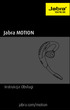 Jabra MOTION Instrukcja Obsługi jabra.com/motion 1. WITAMY...4 2. INFORMACJE O ZESTAWIE SŁUCHAWKOWYM...5 3. SPOSÓB NOSZENIA... 6 3.1 REGULACJA WYSOKOŚCI 6 3.2 NOSZENIE NA LEWYM LUB PRAWYM UCHU 7 3.3 DOPASOWYWANIE
Jabra MOTION Instrukcja Obsługi jabra.com/motion 1. WITAMY...4 2. INFORMACJE O ZESTAWIE SŁUCHAWKOWYM...5 3. SPOSÓB NOSZENIA... 6 3.1 REGULACJA WYSOKOŚCI 6 3.2 NOSZENIE NA LEWYM LUB PRAWYM UCHU 7 3.3 DOPASOWYWANIE
Aplikacja Phonak RemoteControl. Instrukcja użytkowania
 Aplikacja Phonak RemoteControl Instrukcja użytkowania Wprowadzenie Aplikacja RemoteControl została opracowana przez firmę Phonak, jedną z wiodących firm zajmujących się technologią słyszenia. Aby wykorzystać
Aplikacja Phonak RemoteControl Instrukcja użytkowania Wprowadzenie Aplikacja RemoteControl została opracowana przez firmę Phonak, jedną z wiodących firm zajmujących się technologią słyszenia. Aby wykorzystać
Długopis z ukrytą kamerą cyfrową HD
 Długopis z ukrytą kamerą cyfrową HD Instrukcja obsługi Nr produktu: 956256 Strona 1 z 5 1. Szczegóły produktu Nr Nazwa Opis 1 Przycisk obsługi Jest to wielofunkcyjny przycisk, którego funkcje zależą od
Długopis z ukrytą kamerą cyfrową HD Instrukcja obsługi Nr produktu: 956256 Strona 1 z 5 1. Szczegóły produktu Nr Nazwa Opis 1 Przycisk obsługi Jest to wielofunkcyjny przycisk, którego funkcje zależą od
JABRA SOLEMATE MAX. Instrukcja Obsługi. jabra.com/solematemax NFC. jabra
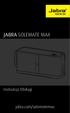 jabra JABRA SOLEMATE MAX NFC Instrukcja Obsługi jabra.com/solematemax 2013 GN Netcom A/S. Wszelkie prawa zastrzeżone. Jabra jest zarejestrowanym znakiem towarowym firmy GN Netcom A/S. Wszystkie pozostałe
jabra JABRA SOLEMATE MAX NFC Instrukcja Obsługi jabra.com/solematemax 2013 GN Netcom A/S. Wszelkie prawa zastrzeżone. Jabra jest zarejestrowanym znakiem towarowym firmy GN Netcom A/S. Wszystkie pozostałe
Plantronics Explorer 50. Instrukcja użytkowania
 Plantronics Explorer 50 Instrukcja użytkowania Spis treści Witamy! 3 Zawartość opakowania 4 Opis słuchawki 5 Zapewnij sobie bezpieczeństwo 5 Parowanie i ładowanie 6 Parowanie 6 Aktywuj tryb parowania 6
Plantronics Explorer 50 Instrukcja użytkowania Spis treści Witamy! 3 Zawartość opakowania 4 Opis słuchawki 5 Zapewnij sobie bezpieczeństwo 5 Parowanie i ładowanie 6 Parowanie 6 Aktywuj tryb parowania 6
INSTRUKCJA OBSŁUGI GŁOŚNIK BT MODEL: 50158,
 INSTRUKCJA OBSŁUGI GŁOŚNIK BT MODEL: 50158, 50159 www.qoltec.com 1. Charakterystyka 1.1 Cechy produktu - BT 2.1 - Kompatybilność: z większością urządzeń posiadających BT 2.1 (smartfon, tablet) - Wbudowany
INSTRUKCJA OBSŁUGI GŁOŚNIK BT MODEL: 50158, 50159 www.qoltec.com 1. Charakterystyka 1.1 Cechy produktu - BT 2.1 - Kompatybilność: z większością urządzeń posiadających BT 2.1 (smartfon, tablet) - Wbudowany
Podręcznik w języku polskim
 Podręcznik w języku polskim Przegląd 1. Ściągacz 2. klawisz < : Poprzedni utwór 3. klawisz > : Następny utwór 4. Wskaźnik LED a) Ładowanie Wskaźnik LED Czerwony LED jest włączony Czerwony LED jest wyłączony
Podręcznik w języku polskim Przegląd 1. Ściągacz 2. klawisz < : Poprzedni utwór 3. klawisz > : Następny utwór 4. Wskaźnik LED a) Ładowanie Wskaźnik LED Czerwony LED jest włączony Czerwony LED jest wyłączony
ODBIORNIK/NADAJNIK AUDIO BLUETOOTH
 ODBIORNIK/NADAJNIK AUDIO BLUETOOTH Przewodnik szybkiej instalacji DA-30501 Spis treści Przed użyciem... 2 1. O DA-30501... 2 2. Wymagania systemowe... 2 3. Przegląd... 2 Pierwsze kroki... 3 1. Ładowanie
ODBIORNIK/NADAJNIK AUDIO BLUETOOTH Przewodnik szybkiej instalacji DA-30501 Spis treści Przed użyciem... 2 1. O DA-30501... 2 2. Wymagania systemowe... 2 3. Przegląd... 2 Pierwsze kroki... 3 1. Ładowanie
Instrukcja obsługi KAMERA LC-S989
 Instrukcja obsługi KAMERA LC-S989 1. Budowa( opis) 1: Dziura na smycz 2: Włączanie 3: Tryby(Mode) 4: Klips 5: Karta Micro SD 6: Obręcz 7: Mini USB 8: Kamera 9: Operacje STOP/NAGRYWAJ 10: Wskaźnik stanu
Instrukcja obsługi KAMERA LC-S989 1. Budowa( opis) 1: Dziura na smycz 2: Włączanie 3: Tryby(Mode) 4: Klips 5: Karta Micro SD 6: Obręcz 7: Mini USB 8: Kamera 9: Operacje STOP/NAGRYWAJ 10: Wskaźnik stanu
Przewodnik połączenia (dla aparatu COOLPIX)
 Przewodnik połączenia (dla aparatu COOLPIX) W niniejszym dokumencie została opisana procedura korzystania z aplikacji SnapBridge (wersja 2.0) w celu nawiązania połączenia bezprzewodowego pomiędzy obsługiwanym
Przewodnik połączenia (dla aparatu COOLPIX) W niniejszym dokumencie została opisana procedura korzystania z aplikacji SnapBridge (wersja 2.0) w celu nawiązania połączenia bezprzewodowego pomiędzy obsługiwanym
INSTRUKCJA OBSŁUGI GŁOŚNIK BLUETOOTH
 ABTS-11B INSTRUKCJA OBSŁUGI GŁOŚNIK BLUETOOTH Proszę zapoznać się z niniejszą instrukcją obsługi przed uruchomieniem urządzenia. Informacja o zmianie zawartości instrukcji nie będzie publikowana. Nie odpowiadamy
ABTS-11B INSTRUKCJA OBSŁUGI GŁOŚNIK BLUETOOTH Proszę zapoznać się z niniejszą instrukcją obsługi przed uruchomieniem urządzenia. Informacja o zmianie zawartości instrukcji nie będzie publikowana. Nie odpowiadamy
Plantronics seria M70 M90. Instrukcja użytkowania
 Plantronics seria M70 M90 Instrukcja użytkowania Spis treści Witamy! 3 Zawartość opakowania* 4 Wybór języka 5 Parowanie 6 Opis słuchawki 7 Zapewnij sobie bezpieczeństwo 7 Przejmij kontrolę 8 Odebranie
Plantronics seria M70 M90 Instrukcja użytkowania Spis treści Witamy! 3 Zawartość opakowania* 4 Wybór języka 5 Parowanie 6 Opis słuchawki 7 Zapewnij sobie bezpieczeństwo 7 Przejmij kontrolę 8 Odebranie
Instrukcje bezpieczeństwa
 instrukcja obsługi Prezentacja Gratulujemy i dziękujemy za wybór słuchawek HF8. Przed użyciem HF8 należy przeczytać niniejszą instrukcję obsługi, aby uzyskać najlepsze rezultaty przy użyciu nowych słuchawek.
instrukcja obsługi Prezentacja Gratulujemy i dziękujemy za wybór słuchawek HF8. Przed użyciem HF8 należy przeczytać niniejszą instrukcję obsługi, aby uzyskać najlepsze rezultaty przy użyciu nowych słuchawek.
Skrócony Przewodnik. SoundGate. Bernafon SoundGate. Zmiana programów oraz głośności. Telefon. Połączenie muzyczne, np. MP3. Bluetooth muzyka/audio
 Bernafon SoundGate SoundGate Skrócony Przewodnik Zmiana programów oraz głośności Telefon Połączenie muzyczne, np. MP3 Bluetooth muzyka/audio Wskaźnik baterii Przewodnik ten jest jedynie skróconą wersją
Bernafon SoundGate SoundGate Skrócony Przewodnik Zmiana programów oraz głośności Telefon Połączenie muzyczne, np. MP3 Bluetooth muzyka/audio Wskaźnik baterii Przewodnik ten jest jedynie skróconą wersją
NASTROJOWA LAMPA LED Z GŁOŚNIKIEM BLUETOOTH
 NASTROJOWA LAMPA LED Z GŁOŚNIKIEM BLUETOOTH Instrukcja obsługi 33040 Podczas używania lampy 33040 należy stosować się do poniższych wskazówek. 1. Aby włączyćć urządzenie, użyj przełącznika znajdującego
NASTROJOWA LAMPA LED Z GŁOŚNIKIEM BLUETOOTH Instrukcja obsługi 33040 Podczas używania lampy 33040 należy stosować się do poniższych wskazówek. 1. Aby włączyćć urządzenie, użyj przełącznika znajdującego
Instrukcja. BT400 G3 Bluetooth Headset - instrukcja 1
 Instrukcja BT400 G3 Bluetooth Headset - instrukcja 1 Słuchawka BT400 G3 1. przycisk głośności 2. przycisk głośności + 3. włącznik/rozmowa/sparowanie przycisk 4. nausznik 5. wejście zasilacza DC 6. głośnik
Instrukcja BT400 G3 Bluetooth Headset - instrukcja 1 Słuchawka BT400 G3 1. przycisk głośności 2. przycisk głośności + 3. włącznik/rozmowa/sparowanie przycisk 4. nausznik 5. wejście zasilacza DC 6. głośnik
Skrócona instrukcja obsługi SE888
 Skrócona instrukcja obsługi SE888 Zawartość opakowania Słuchawka * Stacja bazowa Ładowarka * Zasilacz * Przewód telefoniczny ** Skrócona Płyta CD- instrukcja obsługi ROM Gwarancja Uwaga * W pakietach zawierających
Skrócona instrukcja obsługi SE888 Zawartość opakowania Słuchawka * Stacja bazowa Ładowarka * Zasilacz * Przewód telefoniczny ** Skrócona Płyta CD- instrukcja obsługi ROM Gwarancja Uwaga * W pakietach zawierających
Przewodnik pomocniczy
 Z tego podręcznika należy korzystać w razie problemów lub pytań. Obsługiwana jest zawartość głównej aktualizacji oprogramowania zestawu nagłownego w wersji 3.0.0 i nowszej. Zaktualizuj oprogramowanie zestawu
Z tego podręcznika należy korzystać w razie problemów lub pytań. Obsługiwana jest zawartość głównej aktualizacji oprogramowania zestawu nagłownego w wersji 3.0.0 i nowszej. Zaktualizuj oprogramowanie zestawu
JABRA SPEAK 510. Instrukcja Obsługi. jabra.com/speak510
 JABRA SPEAK 510 Instrukcja Obsługi jabra.com/speak510 2015 GN Netcom A/S. Wszelkie prawa zastrzeżone. Jabra jest zarejestrowanym znakiem towarowym firmy GN Netcom A/S. Wszystkie pozostałe znaki towarowe
JABRA SPEAK 510 Instrukcja Obsługi jabra.com/speak510 2015 GN Netcom A/S. Wszelkie prawa zastrzeżone. Jabra jest zarejestrowanym znakiem towarowym firmy GN Netcom A/S. Wszystkie pozostałe znaki towarowe
Jabra revo Wireless. Instrukcja obsługi. jabra.com/revowireless
 Jabra revo Wireless Instrukcja obsługi jabra.com/revowireless 1. Witamy...3 2. INFORMACJE OGÓLNE... 4 3. sposób noszenia...5 3.1 Regulacja wysokości 3.2 zawiasy do składania 4. ładowanie...7 4.1 Stan naładowania
Jabra revo Wireless Instrukcja obsługi jabra.com/revowireless 1. Witamy...3 2. INFORMACJE OGÓLNE... 4 3. sposób noszenia...5 3.1 Regulacja wysokości 3.2 zawiasy do składania 4. ładowanie...7 4.1 Stan naładowania
INSTRUKCJA UŻYTKOWNIKA. Mini DVR MD-80
 INSTRUKCJA UŻYTKOWNIKA Mini DVR MD-80 Najważniejsze cechy urządzenia: Nagrywanie video i audio Zasilanie z wbudowanego akumulatora lub ze złącza USB Przetwornik o dużej rozdzielczości 2Mpix CMOS Bardzo
INSTRUKCJA UŻYTKOWNIKA Mini DVR MD-80 Najważniejsze cechy urządzenia: Nagrywanie video i audio Zasilanie z wbudowanego akumulatora lub ze złącza USB Przetwornik o dużej rozdzielczości 2Mpix CMOS Bardzo
Plantronics BackBeat 903/906 Instrukcja użytkowania
 Plantronics BackBeat 903/906 Instrukcja użytkowania Witamy! Dziękujemy za zakup słuchawek Plantronics BackBeat 903/906. W niniejszej instrukcji użytkowania opisano konfigurację i użytkowanie tych słuchawek.
Plantronics BackBeat 903/906 Instrukcja użytkowania Witamy! Dziękujemy za zakup słuchawek Plantronics BackBeat 903/906. W niniejszej instrukcji użytkowania opisano konfigurację i użytkowanie tych słuchawek.
Zimowe słuchawki w opasce z mikrofonem bluetooth 4.0
 Zimowe słuchawki w opasce z mikrofonem bluetooth 4.0 Szanowny Kliencie, dziękujemy za zakup słuchawek w opasce z mikrofonem. Prosimy o przeczytanie instrukcji i przestrzeganie podanych wskazówek i porad,
Zimowe słuchawki w opasce z mikrofonem bluetooth 4.0 Szanowny Kliencie, dziękujemy za zakup słuchawek w opasce z mikrofonem. Prosimy o przeczytanie instrukcji i przestrzeganie podanych wskazówek i porad,
Radio przenośne Sangean PR-D5, FM, AM, RDS, białe
 INSTRUKCJA OBSŁUGI Radio przenośne Sangean PR-D5, FM, AM, RDS, białe Nr produktu 343515 Strona 1 z 6 Elementy sterowania 1. Przycisk zasilania 2. Sygnał AUX-in 3. Wybór pasma i strojenie 4. Alarm 5. Wyświetlacz
INSTRUKCJA OBSŁUGI Radio przenośne Sangean PR-D5, FM, AM, RDS, białe Nr produktu 343515 Strona 1 z 6 Elementy sterowania 1. Przycisk zasilania 2. Sygnał AUX-in 3. Wybór pasma i strojenie 4. Alarm 5. Wyświetlacz
BEZPRZEWODOWE SŁUCHAWKI BLUETOOTH CX2 INSTRUKCJA.
 BEZPRZEWODOWE SŁUCHAWKI BLUETOOTH CX2 INSTRUKCJA www.e-planeta.pl Bezprzewodowe słuchawki bluetooth CX 2 Instrukcja Wprowadzenie produktu Bezprzewodowe Słuchawki Bluetooth CX 2 to rodzaj magnetycznych
BEZPRZEWODOWE SŁUCHAWKI BLUETOOTH CX2 INSTRUKCJA www.e-planeta.pl Bezprzewodowe słuchawki bluetooth CX 2 Instrukcja Wprowadzenie produktu Bezprzewodowe Słuchawki Bluetooth CX 2 to rodzaj magnetycznych
JABRA stealth. Instrukcja obsługi. jabra.com/stealth
 JABRA stealth Instrukcja obsługi jabra.com/stealth 2014 GN Netcom A/S. Wszelkie prawa zastrzeżone. Jabra jest zarejestrowanym znakiem towarowym firmy GN Netcom A/S. Wszystkie pozostałe znaki towarowe użyte
JABRA stealth Instrukcja obsługi jabra.com/stealth 2014 GN Netcom A/S. Wszelkie prawa zastrzeżone. Jabra jest zarejestrowanym znakiem towarowym firmy GN Netcom A/S. Wszystkie pozostałe znaki towarowe użyte
Radio kieszonkowe DAB+, FM Albrecht Zestaw motocyklowy DR 72, S1, czarny
 INSTRUKCJA OBSŁUGI Nr produktu 1427889 Radio kieszonkowe DAB+, FM Albrecht Zestaw motocyklowy DR 72, 27372.S1, czarny Strona 1 z 6 1. Instrukcje bezpieczeństwa: 1. Wyczyść radio za pomocą suchej ściereczki
INSTRUKCJA OBSŁUGI Nr produktu 1427889 Radio kieszonkowe DAB+, FM Albrecht Zestaw motocyklowy DR 72, 27372.S1, czarny Strona 1 z 6 1. Instrukcje bezpieczeństwa: 1. Wyczyść radio za pomocą suchej ściereczki
BackBeat PRO 2 BackBeat PRO 2 Special Edition. Instrukcja użytkowania
 BackBeat PRO 2 BackBeat PRO 2 Special Edition Instrukcja użytkowania Spis treści Przegląd 3 głośność 3 Rozpoczęcie/wstrzymanie odtwarzania 3 Wybieranie utworów 3 Słuchanie otoczenia 3 Aktywna redukcja
BackBeat PRO 2 BackBeat PRO 2 Special Edition Instrukcja użytkowania Spis treści Przegląd 3 głośność 3 Rozpoczęcie/wstrzymanie odtwarzania 3 Wybieranie utworów 3 Słuchanie otoczenia 3 Aktywna redukcja
Przewodnik pomocniczy
 Z tego podręcznika należy korzystać w razie problemów lub pytań. Zaktualizuj oprogramowanie zestawu nagłownego i aplikację Sony Headphones Connect do najnowszej wersji. Więcej informacji można znaleźć
Z tego podręcznika należy korzystać w razie problemów lub pytań. Zaktualizuj oprogramowanie zestawu nagłownego i aplikację Sony Headphones Connect do najnowszej wersji. Więcej informacji można znaleźć
JABRA move Wireless. Instrukcja obsługi. jabra.com/movewireless
 JABRA move Wireless Instrukcja obsługi jabra.com/movewireless 1. Witamy...3 2. zawartość opakowania... 4 3. sposób noszenia...5 3.1 Regulacja wysokości 4. ładowanie... 6 4.1 Stan naładowania akumulatora
JABRA move Wireless Instrukcja obsługi jabra.com/movewireless 1. Witamy...3 2. zawartość opakowania... 4 3. sposób noszenia...5 3.1 Regulacja wysokości 4. ładowanie... 6 4.1 Stan naładowania akumulatora
Size: 84 x 118.4mm * 100P
 Size: 84 x 118.4mm * 100P *, ( ), ( ) *, Zgodnie z Dyrektywą WEEE, wyrzucanie urządzeń elektrycznych ani elektronicznych razem z odpadami gospodarstwa domowego jest zabronione. Ich części składowe podlegają
Size: 84 x 118.4mm * 100P *, ( ), ( ) *, Zgodnie z Dyrektywą WEEE, wyrzucanie urządzeń elektrycznych ani elektronicznych razem z odpadami gospodarstwa domowego jest zabronione. Ich części składowe podlegają
Polski. Podręcznik Użytkownika BT-03i
 Podręcznik Użytkownika BT-03i 1 Omówienie Indeks Poznawanie funkcji słuchawek Odpowiadanie na telefon Dane techniczne 2 1. Omówienie A B E D F 1-1 Funkcje przycisków C A B C D E F Miejsce na zawieszenie
Podręcznik Użytkownika BT-03i 1 Omówienie Indeks Poznawanie funkcji słuchawek Odpowiadanie na telefon Dane techniczne 2 1. Omówienie A B E D F 1-1 Funkcje przycisków C A B C D E F Miejsce na zawieszenie
Niania elektroniczna Motorola Babyphone
 INSTRUKCJA OBSŁUGI Niania elektroniczna Motorola Babyphone Nr produktu 260051 Strona 1 z 8 1. Zakres dostawy: 1 x Jednostka rodzica 1 x Jednostka dziecka 2 x akumulator AAA dla jednostki rodzica 1 x zasilacz
INSTRUKCJA OBSŁUGI Niania elektroniczna Motorola Babyphone Nr produktu 260051 Strona 1 z 8 1. Zakres dostawy: 1 x Jednostka rodzica 1 x Jednostka dziecka 2 x akumulator AAA dla jednostki rodzica 1 x zasilacz
NAZWA PRODUKTU: Kamera SPORTOWA MD80 DV HD 720x480 + uchwyty T09 Główne funkcje
 NAZWA PRODUKTU: Kamera SPORTOWA MD80 DV HD 720x480 + uchwyty T09 Główne funkcje nagrywanie filmów 720*480 30fps wejście na karty micro SD do 16GB mała i lekka detekcja nagrywania dźwiękiem wbudowany akumulator
NAZWA PRODUKTU: Kamera SPORTOWA MD80 DV HD 720x480 + uchwyty T09 Główne funkcje nagrywanie filmów 720*480 30fps wejście na karty micro SD do 16GB mała i lekka detekcja nagrywania dźwiękiem wbudowany akumulator
Korzystanie z odtwarzacza ipod
 Korzystanie z odtwarzacza ipod Korzystanie z odtwarzacza ipod Po podłączeniu ipoda można odtwarzać zapisane w nim pliki muzyczne i wideo. Przy użyciu tego urządzenia można wykonywać różne operacje, takie
Korzystanie z odtwarzacza ipod Korzystanie z odtwarzacza ipod Po podłączeniu ipoda można odtwarzać zapisane w nim pliki muzyczne i wideo. Przy użyciu tego urządzenia można wykonywać różne operacje, takie
Kontroler sterownika bramy garażowej Wi-Fi do aplikacji TUYA
 Kontroler sterownika bramy garażowej Wi-Fi do aplikacji TUYA Zawartość zestawu: Podręcznik użytkownika GD-DC5 czujnik otwarcia przewód kabel micro USB taśma dwustronna 3M opaski zaciskowe uchwyt uchyty
Kontroler sterownika bramy garażowej Wi-Fi do aplikacji TUYA Zawartość zestawu: Podręcznik użytkownika GD-DC5 czujnik otwarcia przewód kabel micro USB taśma dwustronna 3M opaski zaciskowe uchwyt uchyty
Słuchawki bezprzewodowe 4.1 Instrukcja obsługi Model: EP-B4
 Słuchawki bezprzewodowe 4.1 Instrukcja obsługi Model: EP-B4 Dziękujemy za zakup Słuchawek bezprzewodowych Aukey EP-B4. Prosimy o zapoznanie się z instrukcją obsługi i zachowanie jej w bezpiecznym miejscu
Słuchawki bezprzewodowe 4.1 Instrukcja obsługi Model: EP-B4 Dziękujemy za zakup Słuchawek bezprzewodowych Aukey EP-B4. Prosimy o zapoznanie się z instrukcją obsługi i zachowanie jej w bezpiecznym miejscu
Głośnik Bluetooth BTS-31 Krótki przewodnik
 1. Działanie A. Stan włączenia: Długie naciśnięcie przycisku 'Φ/ lampki. B. Wyłączenie zasilania: Długie naciśnięcie przycisku 'Φ/ Głośnik Bluetooth BTS-31 Krótki przewodnik ' powoduje usłyszenie pisku
1. Działanie A. Stan włączenia: Długie naciśnięcie przycisku 'Φ/ lampki. B. Wyłączenie zasilania: Długie naciśnięcie przycisku 'Φ/ Głośnik Bluetooth BTS-31 Krótki przewodnik ' powoduje usłyszenie pisku
Seria BackBeat FIT 500. Instrukcja użytkowania
 Seria BackBeat FIT 500 Instrukcja użytkowania Spis treści Parowanie 3 Parowanie 3 Parowanie z drugim urządzeniem 3 Parowanie z komputerem Mac 3 Ładowanie i dopasowanie 4 Ładowanie 4 Podstawowe funkcje
Seria BackBeat FIT 500 Instrukcja użytkowania Spis treści Parowanie 3 Parowanie 3 Parowanie z drugim urządzeniem 3 Parowanie z komputerem Mac 3 Ładowanie i dopasowanie 4 Ładowanie 4 Podstawowe funkcje
Instrukcja obsługi BTE-100.
 Instrukcja obsługi BTE-100 www.facebook.dk/denver-electronics 1. Obsługa przycisków: Włączanie / wyłączanie Przejście do trybu parowania Pauza / Odtwarzanie Odbieranie połączenia Kończenie połączenia Odrzucanie
Instrukcja obsługi BTE-100 www.facebook.dk/denver-electronics 1. Obsługa przycisków: Włączanie / wyłączanie Przejście do trybu parowania Pauza / Odtwarzanie Odbieranie połączenia Kończenie połączenia Odrzucanie
Głośnik przenośny z Bluetooth Block Rocker Bluetooth. Skrócona instrukcja
 Głośnik przenośny z Bluetooth Block Rocker Bluetooth Skrócona instrukcja Skrócona instrukcja 1. Upewnij się, że wszystkie wymienione w tabelce obok pozycje znajdują się w zestawie. 2. PRZED ROZPOCZĘCIEM
Głośnik przenośny z Bluetooth Block Rocker Bluetooth Skrócona instrukcja Skrócona instrukcja 1. Upewnij się, że wszystkie wymienione w tabelce obok pozycje znajdują się w zestawie. 2. PRZED ROZPOCZĘCIEM
JABRA SPORT COACH WIRELESS
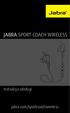 JABRA SPORT COACH WIRELESS Instrukcja obsługi jabra.com/sportcoachwireless 2015 GN Netcom A/S. Wszelkie prawa zastrzeżone. Jabra jest zarejestrowanym znakiem towarowym firmy GN Netcom A/S. Wszystkie pozostałe
JABRA SPORT COACH WIRELESS Instrukcja obsługi jabra.com/sportcoachwireless 2015 GN Netcom A/S. Wszelkie prawa zastrzeżone. Jabra jest zarejestrowanym znakiem towarowym firmy GN Netcom A/S. Wszystkie pozostałe
BackBeat GO 3. Instrukcja użytkowania
 BackBeat GO 3 Instrukcja użytkowania Spis treści Przyciski słuchawki 3 Zapewnij sobie bezpieczeństwo 3 Parowanie i dopasowanie 4 Parowanie 4 Uzyskaj najlepszy dźwięk 4 Instalowanie aplikacji 6 Korzystanie
BackBeat GO 3 Instrukcja użytkowania Spis treści Przyciski słuchawki 3 Zapewnij sobie bezpieczeństwo 3 Parowanie i dopasowanie 4 Parowanie 4 Uzyskaj najlepszy dźwięk 4 Instalowanie aplikacji 6 Korzystanie
Smart bracelet Instrukcja obłsugi(pl)
 Smart bracelet Instrukcja obłsugi(pl) Zegarek smart watch l12s współpracuje z większości telefonów z oprogramowaniem Android w wersji >2.3 aby móc w pełni korzystać z funkcjonalności zegarka należy używać
Smart bracelet Instrukcja obłsugi(pl) Zegarek smart watch l12s współpracuje z większości telefonów z oprogramowaniem Android w wersji >2.3 aby móc w pełni korzystać z funkcjonalności zegarka należy używać
Przewodnik połączenia (dla aparatu KeyMission 80)
 Przewodnik połączenia (dla aparatu KeyMission 80) Spis treści Instalowanie aplikacji SnapBridge... 2 Połączenie aparatu z urządzeniem inteligentnym... 3 Wysyłanie zdjęć i zdalne fotografowanie...7 Rozwiązywanie
Przewodnik połączenia (dla aparatu KeyMission 80) Spis treści Instalowanie aplikacji SnapBridge... 2 Połączenie aparatu z urządzeniem inteligentnym... 3 Wysyłanie zdjęć i zdalne fotografowanie...7 Rozwiązywanie
Zestaw głośnomówiący PY-BT02
 Zestaw głośnomówiący PY-BT02 Wymiana baterii 1 Głośnik 2 Przycisk wielofunkcyjny 3 Poziom dźwięku + 4 Poziom dźwięku 5 Mikrofon 6 Wyciszenie 7 Gniazdo mini USB 5 pin 8 Uchwyt Ładowarka Instalacja w samochodzie
Zestaw głośnomówiący PY-BT02 Wymiana baterii 1 Głośnik 2 Przycisk wielofunkcyjny 3 Poziom dźwięku + 4 Poziom dźwięku 5 Mikrofon 6 Wyciszenie 7 Gniazdo mini USB 5 pin 8 Uchwyt Ładowarka Instalacja w samochodzie
Okulary sportowe z wbudowaną kamerą HD, Hyundai X4s Sunnyboy, 1280 x 720 px, czarne
 INSTRUKCJA OBSŁUGI Okulary sportowe z wbudowaną kamerą HD, Hyundai X4s Sunnyboy, 1280 x 720 px, czarne Nr produktu 956428 Strona 1 z 5 1. Przegląd 1: Kamera 2: Przycisk operacyjny ON/OFF 3: Przycisk trybu
INSTRUKCJA OBSŁUGI Okulary sportowe z wbudowaną kamerą HD, Hyundai X4s Sunnyboy, 1280 x 720 px, czarne Nr produktu 956428 Strona 1 z 5 1. Przegląd 1: Kamera 2: Przycisk operacyjny ON/OFF 3: Przycisk trybu
Głośnik Bluetooth INSTRUKCJA OBSŁUGI BTL-60
 Wskazówki użytkowania Głośnik Bluetooth INSTRUKCJA OBSŁUGI BTL-60 Po włączeniu głośnika, rozpocznie się standardowe uruchomienie trybu Bluetooth. Można wówczas łatwo sparować posiadany smartfon lub PC
Wskazówki użytkowania Głośnik Bluetooth INSTRUKCJA OBSŁUGI BTL-60 Po włączeniu głośnika, rozpocznie się standardowe uruchomienie trybu Bluetooth. Można wówczas łatwo sparować posiadany smartfon lub PC
JABRA HALO FUSION. Instrukcja obsługi. jabra.com/halofusion
 Instrukcja obsługi jabra.com/halofusion 2015 GN Netcom A/S. Wszelkie prawa zastrzeżone. Jabra jest zarejestrowanym znakiem towarowym firmy GN Netcom A/S. Wszystkie pozostałe znaki towarowe użyte w niniejszym
Instrukcja obsługi jabra.com/halofusion 2015 GN Netcom A/S. Wszelkie prawa zastrzeżone. Jabra jest zarejestrowanym znakiem towarowym firmy GN Netcom A/S. Wszystkie pozostałe znaki towarowe użyte w niniejszym
SKRÓCONA INSTRUKCJA OBSŁUGI
 w Konwertowalny tablet SKRÓCONA INSTRUKCJA OBSŁUGI 8085 LKB001X CJB1FH002AQA Spis treści 1 Pierwsze kroki... 1 1.1 Wygląd... 1 1.2 Ładowanie tabletu i klawiatury... 3 1.3 Wkładanie kart microsd i SIM...
w Konwertowalny tablet SKRÓCONA INSTRUKCJA OBSŁUGI 8085 LKB001X CJB1FH002AQA Spis treści 1 Pierwsze kroki... 1 1.1 Wygląd... 1 1.2 Ładowanie tabletu i klawiatury... 3 1.3 Wkładanie kart microsd i SIM...
JABRA SPORT PACE WIRELESS
 L Instrukcja obsługi jabra.com/sportpace 2015 GN Netcom A/S. Wszelkie prawa zastrzeżone. Jabra jest zarejestrowanym znakiem towarowym firmy GN Netcom A/S. Wszystkie pozostałe znaki towarowe użyte w niniejszym
L Instrukcja obsługi jabra.com/sportpace 2015 GN Netcom A/S. Wszelkie prawa zastrzeżone. Jabra jest zarejestrowanym znakiem towarowym firmy GN Netcom A/S. Wszystkie pozostałe znaki towarowe użyte w niniejszym
SP-1101W/SP-2101W Instrukcja Szybkiej Instalacji
 SP-1101W/SP-2101W Instrukcja Szybkiej Instalacji 05-2014 / v1.0 1 I. Informacje o produkcie I-1. Zawartość opakowania Przełącznik Smart Plug Instrukcja Szybkiej Instalacji CD z szybkiej instalacji I-2.
SP-1101W/SP-2101W Instrukcja Szybkiej Instalacji 05-2014 / v1.0 1 I. Informacje o produkcie I-1. Zawartość opakowania Przełącznik Smart Plug Instrukcja Szybkiej Instalacji CD z szybkiej instalacji I-2.
